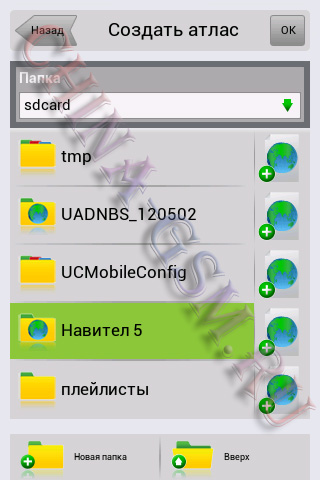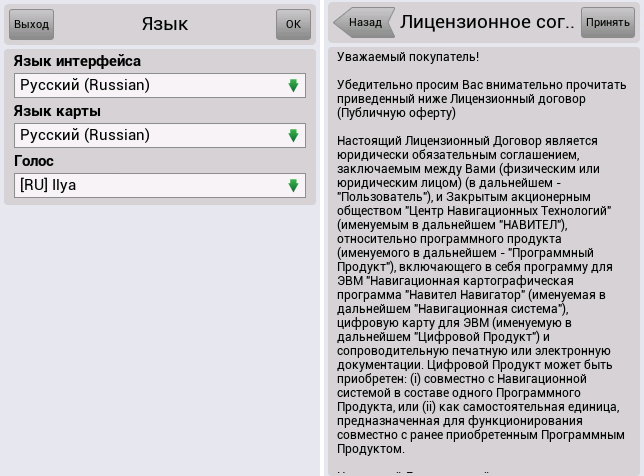Навител как установить на телефон: Как установить Навител на Андроид
Как установить Навител на Андроид
Благодаря возможностям, которые открываются при использовании сотового телефона в качестве навигатора, многие пользователи смартфонов задаются вопросом:
«Как установить «Навител» на Андроид-устройство»?
Содержание:
О том, где скачать данное ПО и о способах его установки на мобильный телефон и пойдет речь в этой публикации.
Важно! Навител – это программное обеспечение, распространяемое на платной основе. Тем, кто хочет протестировать работу данного ПО на своем Андроид девайсе, необходимо инсталлировать ознакомительную версию программы, которая дает возможность воспользоваться мощным функционалом и оценить все ее достоинства абсолютно бесплатно на протяжении 30 календарных дней.
Установить условно бесплатно программное обеспечение Навител на планшетный ПК или телефон, работающий под управлением ОС Андроид, можно двумя способами:
- Загрузить и установить Навител с Play-маркета – стандартного приложения в Андроид.

- Инсталлировать на Android-девайс apk-файл, скачанный с официального сайта, по адресу: http://navitel.ru/ru/downloads
Способ №1. Установка через Play-маркет
Первый способ инсталляции программы предполагает наличие интернет-соединения и аккаунта в Google.
- зайдите в Play-маркет;
- введите в поле поиска название Navitel;
Поисковое окно Play-маркета
- откройте программу и нажмите кнопку «Установить»;
Приложения в Play-маркете
- В открывшемся окне программа проинформирует вас о требуемых разрешения. Для инсталляции ПО в телефон следует нажать «Принять»
Требуемые разрешения при установке программы
После окончания инсталляции на Андроид-планшет или телефон, необходимо открыть Навител и зарегистрироваться в программе, приобретя платную лицензию или выбрав пробный период использования.
к содержанию ↑Способ №2. Инсталляция скачанного apk-файла
Если вы ограничены в скорости интернета, то лучшим способом установки Navitel на телефон является инсталляция скачанного с официального сайта apk-файла. Для этого нужно:
Для этого нужно:
- перейти на официальный ресурс разработчика по адресу http://navitel.ru/ru/downloads/distributions;
- выбрать и загрузить на ПК дистрибутив для экрана с необходимым разрешением;
Официальная страница для загрузки дистрибутива Navitel
Откройте установленный apk-файл и выполните установку приложения на телефон, после чего в папку с программой загрузите нужные вам карты.
к содержанию ↑Скачивание и установка карты
Во время инсталляции Навител, вам будет предложено инсталлировать карты на свой Андроид-планшет или телефон.
Окно при загрузке карт для Навител
Выберете нужный раздел, отметьте необходимую вам карту (доступную в вашей лицензии) и нажмите кнопку «Загрузить».
Окно выбора карт при загрузке приложения Навител
После того как нужные карты будут скачаны на накопитель девайса, приложение предложит вам их установить.
Окно установки карт для Навител
После команды «Установить», приложение самостоятельно инсталлирует все в необходимую папку, проверит их актуальность и обновит, в случае необходимости.
Скачать необходимые карты можно и со своего ПК, перейдя на официальный сайт разработчика www.navitel.ru.
С главной страницы ресурса следует перейти во вкладку «Скачать», где выбрать пункт «Карты», после чего, отметить галочкой необходимые и загрузить их в свой компьютер.
Важно! Раздел «карты» станет доступным только после регистрации на сайте производителя.
Загруженные файлы следует перенести в свой Андроид-девайс, в папку sdcart/Navitel/Content/Maps.
Совет! Если вы хотите чтобы данное приложение работало корректно на вашем Андроид устройстве, то устанавливайте ПО только с официального ресурса разработчика или Play-маркета. Не используйте для скачивания программы файлообменники и сайты с сомнительной репутацией, которые предлагают скачать Навител совершенно бесплатно, без приобретения лицензии. Взломанное ПО может содержать программы для кражи ваших персональных данных или инсталлировать на ваш смартфон кучу бесполезных приложений, занимающих место и снижающих работоспособность вашего девайса.
Всем, кто заинтересовался представленной выше информацией будет полезен просмотр видео:
Как установить Навител Навигатор на Андроид
В этой статье я расскажу, как правильно установить навигатор на телефон. На какие этапы делится установка навигатора Navitel, как самостоятельно добавить карты в приложение и активировать gps-навигатор.
Содержание:
Какой навигатор лучше всего установить на Андроид
Хотя в дальнейшем речь пойдет именно о приложении Navitel Navigator, это не обязывает вас останавливать свой выбор на нем. Существует масса других gps-программ, в том числе для оффлайн-использования, как платных, так и бесплатных. Какую из них выбрать для установки на мобильное устройство — вопрос неоднозначный. К слову, в нашем обзоре навигаторов мы сравниваем лучших представителей gps-приложений и делаем заключение. Советуем прочесть и определиться с выбором.
Как установить навител на Андроид: пошаговая инструкция
Процесс установки Навител Навигатора тщательно документирован и описан в официальной инструкции на сайте разработчика. Мы взяли оттуда самую базовую информацию, которая описывает шаги установки. Скачать apk-установщик навигатора можно (и проще всего) через сайт приложений Google Play. Это, пожалуй, самый быстрый и безопасный способ.
Скачать Навител Навигатор бесплатно
Подключаемся к сети и заходим в Google Play
Для того, чтобы установить Навител без проблем, нужно озаботиться о нормальном подключении к Сети. Дело в том, что размер установочного файла Навитела не столь мал (более 100 Мб), и это без дополнительных установочных файлов и карт. Вообще, советуем не использовать почем зря дорогой мобильный трафик, а найти более экономный вайфай и спокойно скачать apk-файл установщика через него.
Откройте на своем Андроид-устройстве магазин Гугл Плей через соответствующий значок.
В поисковую строку введите текст Навител Навигатор.
Убедившись, что выбран правильный продукт, тапните на кнопку Установить.
Установка навигатора Навител на Андроид через Google Play
В начале установки ознакомьтесь с правами доступа к ОС Андроид и согласитесь с требованиями Навител Навигатора.
Процесс инсталляции Navitel на мобильное устройствоПосле подтверждения навигатор будет установлен на ваш телефон.
Первый запуск Навитела
Откройте приложение через меню Андроид или ярлык на домашнем экране. Нужно выбрать язык интерфейса программы, карт и голосового сопровождения. На следующем этапе — прочесть лицензионное соглашение и нажать кнопку «Принять».
Выбираем язык интерфейса и соглашаемся с лицензией NavitelПосле этого будет предложено включить функцию GPS на телефоне и установить дополнительные файлы навитела на телефон. Разумеется, со всем нужно соглашаться, иначе работа с навигатором будет затруднена.
Установка необходимых файлов и включение GPS на телефонеАктивация продукта
Для корректной работы Навител Навигатора, после установки обязательно нужно активировать продукт. Сделать это можно через официальный сайт. Пробный период можно активировать бесплатно при первом запуске программы (кнопка «Начать пробный период»). Интернет-доступ должен быть включен. Навител активируется автоматически через сервер.
Сделать это можно через официальный сайт. Пробный период можно активировать бесплатно при первом запуске программы (кнопка «Начать пробный период»). Интернет-доступ должен быть включен. Навител активируется автоматически через сервер.
По истечению пробного периода (а он длится 7 дней) необходимо приобрести полную версию продукта, установив специальный ключ для Навител. Понятно, что без активации программа работать не будет.
Установка карт на Навител
Финальный этап установки и первоначальной настройки Навител Навигатора — добавление карт. Скачать их можете через официальный сайт. Процесс скачивания и установки карт на Навител описан здесь.
На этом инсталляция навигатора Навител на Андроид завершена. Если у вас возникли вопросы/появились проблемы с установкой, делитесь через форму обратной связи на нашем сайте. Спасибо за прочтение.
Как установить навител ломаный на Андроид?
Крякнутый GPS навигатор Navitel под Android, взломанный, не триал, не 30 дней, активация уже произведена, код активации вшит. Работает постоянно, бесплатно и без интернета. Если ви уже скачивали программу с PlayMarket — тогда удалите ее полностью с вашего аппарата и почистьте все папки что после нее остались, можно через компьютер удалить папку NavitelContent. После этого загрузить скачанную программу на аппарат и установить ее. Также нужно скачать карты, загрузить на аппарат, а потом уже, после установки программы, переместить в папку NavitelContent -> Maps.
Работает постоянно, бесплатно и без интернета. Если ви уже скачивали программу с PlayMarket — тогда удалите ее полностью с вашего аппарата и почистьте все папки что после нее остались, можно через компьютер удалить папку NavitelContent. После этого загрузить скачанную программу на аппарат и установить ее. Также нужно скачать карты, загрузить на аппарат, а потом уже, после установки программы, переместить в папку NavitelContent -> Maps.
Инструкция по установке крякнутого Navitel:
1. Скачайте программу Navitel, а также карты и переместите их на ваше устройство (или на microSD карту, но установка из нее не гарантируеться)
2. Запустите установочный файл Navitel-full-9.4.0.84_cr.apk. Программа предложит снять запрет на установку программ с неизвестных источников, — «Настройки > Безопасность» и установите флажок Неизвестные источники. 3. Программа установлена, но она пока она без карт. Теперь карты, те что мы скачали, нужно переместить в папку NavitelContent -> Maps. Запустить программу Navitel. Вот и все! Программа установлена и активированна.
Запустить программу Navitel. Вот и все! Программа установлена и активированна.Navitel-full-9.4.0.84_cr.apk
Карта мира обзорная — earth40131118.nm7 Россия — http://download.navitel.su/Maps_2013Q… Беларусь — http://download.navitel.su/Maps_2013Q… Казахстан — http://download.navitel.su/Maps_2013Q… Украина — http://download.navitel.su/Maps_2013Q… Узбекистан — http://download.navitel.su/Maps_2013Q… Киргизия — http://download.navitel.su/Maps_2013Q… Таджикистан — http://download.navitel.su/Maps_2013Q… Грузия — http://download.navitel.su/Maps_2013Q… Армения — http://download.navitel.su/Maps_2013Q… Азербайджан — http://download.navitel.su/Maps_2013Q…
Россия «Федеральные округа»: Центральный ФО — http://download.navitel.su/Maps_2013Q… Дальневосточный ФО — http://download.navitel.su/Maps_2013Q… Приволжский ФО — http://download.navitel.su/Maps_2013Q… Сибирский ФО — http://download.navitel.su/Maps_2013Q… Северо-Кавказский ФО — http://download. navitel.su/Maps_2013Q… Северо-Западный ФО — http://download.navitel.su/Maps_2013Q… Южный ФО — http://download.navitel.su/Maps_2013Q… Уральский ФО — http://download.navitel.su/Maps_2013Q…
navitel.su/Maps_2013Q… Северо-Западный ФО — http://download.navitel.su/Maps_2013Q… Южный ФО — http://download.navitel.su/Maps_2013Q… Уральский ФО — http://download.navitel.su/Maps_2013Q…
Восточная Европа: Прибалтика (Латвия, Литва, Эстония) — http://download.navitel.su/Maps_2013Q… Балканы (Албания, Босния и Герцеговина, Хорватия, Македония, Черногория, Сербия) — http://download.navitel.su/Maps_2013Q… Болгария — http://download.navitel.su/Maps_2013Q… Чехия, Словакия — http://download.navitel.su/Maps_2013Q… Греция — http://download.navitel.su/Maps_2013Q… Кипр — http://download.navitel.su/Maps_2013Q… Венгрия, Румыния, Молдавия — http://download.navitel.su/Maps_2013Q… Польша — http://download.navitel.su/Maps_2013Q… Турция — http://download.navitel.su/Maps_2013Q…
Западная Европа: D-A-CH (Германия, Австрия, Швейцария, Лихтенштейн) — http://download.navitel.su/Maps_2013Q… Бенелюкс (Бельгия, Нидерланды, Люксембург) — http://download.navitel.su/Maps_2013Q… Иберия (Испания, Португалия, Гибралтар, Андорра) — http://download. navitel.su/Maps_2013Q… Франция, Монако — http://download.navitel.su/Maps_2013Q… Италия, Сан-Марино, Ватикан, Мальта — http://download.navitel.su/Maps_2013Q… Мальдивы — http://download.navitel.su/Maps_2013Q…
navitel.su/Maps_2013Q… Франция, Монако — http://download.navitel.su/Maps_2013Q… Италия, Сан-Марино, Ватикан, Мальта — http://download.navitel.su/Maps_2013Q… Мальдивы — http://download.navitel.su/Maps_2013Q…
Скандинавия (Дания, Норвегия, Финляндия, Швеция) — http://download.navitel.su/Maps_2013Q… Мексика — http://dl2.navitel.su/Maps_2013Q3/mex…
regplate.ru
Просмотров: 1 428 911 Want create site? Find Free WordPress Themes and plugins.
Вышла новая версия программы Навител Навигатор 9.8.19 — главным нововведением, стала поддержка улучшенных карт нового формата «nm3» и «nm7». Теперь все карты страны содержатся в одном общем файле, что приводит их, к быстрой индексации. А файл из карт например, нескольких государств СНГ проиндексируется моментом и даже на технически слабом аппарате всего за пару минут!
Скачать Навител Навигатор 9.8.19 (157 МБ)
Перейдя по ссылке выше, вы скачаете бесплатную (полную) версию Navitel Navigator для Андроид устройства из любым дисплеем.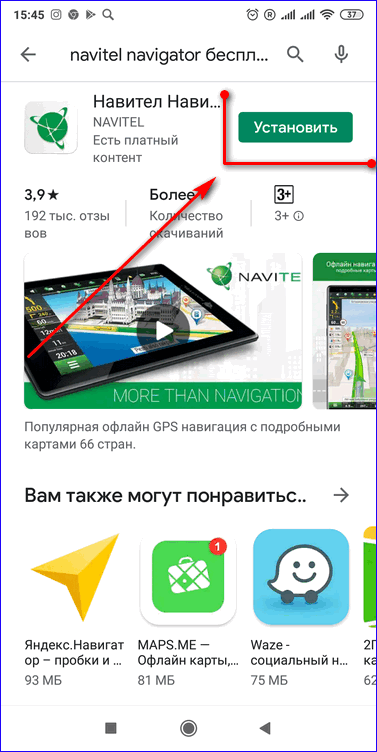 В этой RePack версии убрана проверка лицензии и наличия 100 мб свободного места.
В этой RePack версии убрана проверка лицензии и наличия 100 мб свободного места.
Порядок установки программы подробно изложен в нашей статье: «Установка Навител Навигатор и карт к нему».
Для Навител Навигатор разработчик создал и постоянно обновляет самую подробную карту России — состоящею из более 60 000 городов и населенных пунктов, из них 800 с улично-дорожной картой и адресами. Самые наилучшие и подробнейшие карты Ленинградской и Московской областей, которые содержат подробные карты около 75 городов Ленинградской области и более 200 городов Московской области.
С картами поставляется огромная база дополнительных полезных объектов POI – около 300 тысяч АЗС, кафе, постов ГИБДД, гостиниц, магазинов, супермаркетов и т.д.
Разработчик предусмотрел возможность использования в Навител Навигаторе не только своих карт, но и создаваемых и затем обновляемых самими пользователями системы в специальном картографическом редакторе под названием «GPSMapEdit».
Карты (Q1 2016) для Навител Навигатор версии 9.
 1.0.0 — 9.8.19 и выше.
1.0.0 — 9.8.19 и выше.Карты (Q3 2014) для Навител Навигатор версии 8.7.0.55 — 9.1.0.0.
Официальная страница для бесплатной загрузки карт для Навител Навигатор без регистраций и ожиданий на максимальной скорости.
Список доступных карт: Обзорная карта мира, России, Беларусь, Украины, Казахстана, Узбекистана, Киргизии, Польши, Турции, Финляндии, Стран Балтии (Латвия, Литва и Эстония), Болгарии, Балкан (Албания, Сербия, Босния и Герцеговина, Македония, Хорватия, Черногория), Греция, Венгрия, Молдавия и Румыния, Чехия и Словакия, Центральная Америка, Венесуэла, Аргентина, Мексика, плюс карты других стран и регионов.
Внимание: Если Вам не понравился «Навител Навигатор» или Вы ищете альтернативную программу, тогда посмотрите в сторону → Garmin — GPS навигатор «Гармин».
Did you find apk for android? You can find new Free Android Games and apps.
mobag.ru
Как установить Навител на Андроид
Всем привет ! В данной инструкции androidium.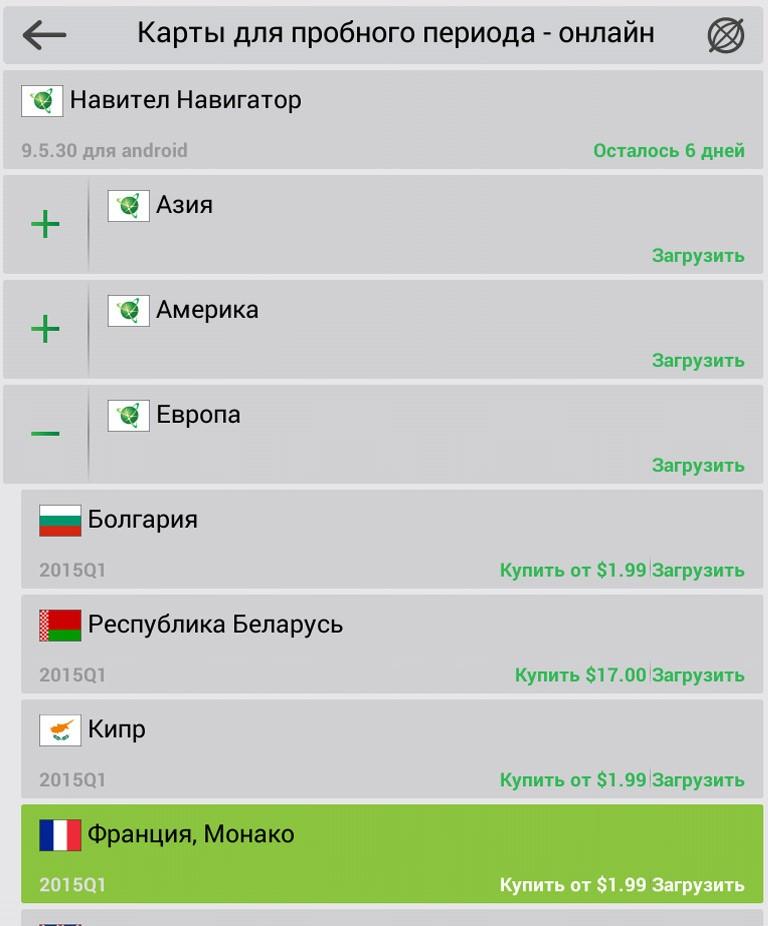 ru расскажет, как установить Навител на Андроид. В принципе, всё как обычно — существует несколько способов установки Навитела. Конечно, многое зависит от того, откуда Вы взяли ваше приложение.
ru расскажет, как установить Навител на Андроид. В принципе, всё как обычно — существует несколько способов установки Навитела. Конечно, многое зависит от того, откуда Вы взяли ваше приложение.Если навигационная система «Навител» куплена у разработчика, то установить её не составит труда. Но если Navitel скачан с просторов интернета, то в его установке могут возникнуть трудности, приложение то лицензионное. Сразу скажем, крякнутой версии программы здесь Вы не найдёте, на нашем сайте описаны только способы установки. Впрочем, наша инструкция бесплатна, почему бы её не воспользоваться?
Первый способ установить Навител
Первый и самый тривиальный способ — скачать и установить Навител из Android Market. Этот способ ничем не отличается например от установки игры на Андроид. Но мы пройдёмся по пунктам установки, чтобы совсем стало понятно, что к чему. Данный способ установки подразумевает наличие интернет соединения, поэтому, чтобы не тратить трафик, советуем подключить и настроить WiFi.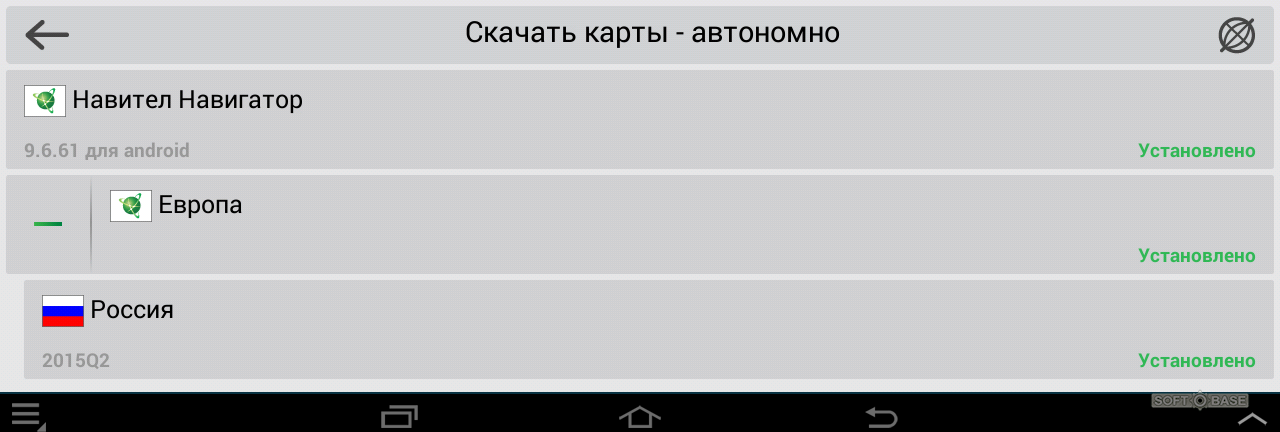 Заходим на Андроид Маркет:
Заходим на Андроид Маркет:
И помощью поиска находим наше навигационное приложение.
Для этого нужно нажмите кнопку «Поиск» и в поле набрать «Навител». После чего Андроид свяжется с сервером маркета и выдаст результат.
В списке результатов поиска нужно выбрать“Навител Навигатор”. После клика Вы перейдёте на экран установки. Как видно на картинке, установить навител на андроид бесплатно вполне возможно. Пробная полноценная версия со всеми функциями работает 30 дней.
После нажатия кнопки «Установить бесплатно» начнётся установка навигатора и приложение станет доступным в меню программ Android.
Второй способ установить Navitel на Android наверно более трудоёмкий. Способ заключается в скачивании дистрибутива APK файла с сайта разработчика. На странице будут доступны различные версии приложения, в том числе и для Андройд.
Достаточно выбрать и скачать нужную версию.
После того, как APK файл скачается, его нужно записать на карту памяти и найти приложение на ней в андроид-устройстве. Просто запустите установочный файл, далее установка Navitel на Андроид пройдёт автоматически.
Просто запустите установочный файл, далее установка Navitel на Андроид пройдёт автоматически.
Также, на сайте разработчика Навител, можно скачать EXE установщик приложения. Преимущество в том, что данный способ установки подскажет всё по шагам, после того, как Вы запустите EXE файл.
Третий способ установки приложения
Еще одним способом является установка Навитела с сайта Google Play. Достаточно туда зайти и установить приложение. Единственный минус, что Вы должны быть там зарегистрированы. В принципе всё.
Напоследок пара мелочей. Если при установке появляется сообщение, что приложение не установлено, то вероятно это конфликт версий Андроида и приложения. Либо что-то с самой версией приложения. Для того, чтобы установить карты, нужно указать к ним путь через саму программу, то есть через меню программы. Вот теперь всё, читайте androidium.ru!
androidium.ru
Как установить навител на смартфон
Приветствую тебя дорогой читатель блога moikomputer. ru!
ru!
Несколько дней назад решил у становить на свой смартфон HTC на базе операционной системы Android навигатор от компании Navitel все у меня получилось хоть и не обошлось без некоторых проблемных нюансов.
Решил написать небольшую статью руководство по самостоятельной установке данного навигатора на любой телефон совершенно бесплатно.
И так хотите установить на свой смарт телефон навигатор Навител читайте продолжение если не хотите советую все равно прочитать доступная простота установки вас подкупит! К тому же данное приложение может пригодится любому и необязательно являться для этого водителем.
Самое главное навигатор устанавливать можно на смартфон не имеющий Root права или по-простому не взломанный (для примера в Windows есть Супер Администратор).
Для чего вам смартфон
И так после небольшой прелюдии приступим к непосредственной установке навигатора. Кому неинтересен данный раздел переходим к следующему.
Около двух лет назад приобретя коммуникатор HTC я первом делом его взломал, что дало мне некоторый потенциал, а именно появилась возможность на установку некоторых мне нужных программ, которые на не «рутованный» смартфон невозможно установить.
Также я теперь могу установить любую понравившиеся мне «кастомную прошивку» это что-то наподобие сборки Windows созданной кустарным способом. Так же следует учесть, что, взломав свой телефон вы автоматически слетаете с гарантии.
Следующим моим шагом стало установка навигатора навител хоть у меня и был уже предустановлен так сказать в «базовой комплектации» но он мне не понравился, и я его безжалостно снес.
У кого-то может возникнуть резонный вопрос почему вообще не купить отдельный навигационный специально предназначенный для этих целей гаджет? — Отвечаю, мое мнение по этому поводу такое телефон – смартфон должен быть в первую очередь все же конечно телефоном, а не фотоаппаратом или аудиоплеером, или как в данном примере навигационной системой и т.п. Но!
Если я не являюсь профессиональным фотографом и не ношу с собой постоянно камеру, но имея практически всегда под рукой телефон могу при случае воспользоваться им при необходимости получив кстати снимки очень даже приличного качества.
По поводу навигатора скажу тоже самое я не путешествую постоянно по разным странам и городам поэтому для единичных случаев можно воспользоваться для этих целей модифицированным телефоном.
Я вот другое не могу понять, зачем покупать дорогостоящие смарт-телефоны используя их именно только для звонков, отправки смс, иногда в качестве плеера или для игрушек. Ведь в нем столько возможностей, с которыми ваш гаджет станет для вас незаменимым помощником по жизни таких возможностей не имел стационарный компьютер если не 10 то 15 лет назад точно.
Иметь айфон для «понта» считаю очень глупо за исключением если вы относитесь к тем слоям населения которым как говорится по статусу положено.
Но существует всем известный факт: чем проще телефон тем лучше ваша личная защита, конечно от прослушки спец. служб не спасет ничего.
Крупные олигархи уже отказываются даже от дорогостоящих, а именно напичканных электроникой машин все больше предпочитая простоту по возможности без применения электроники.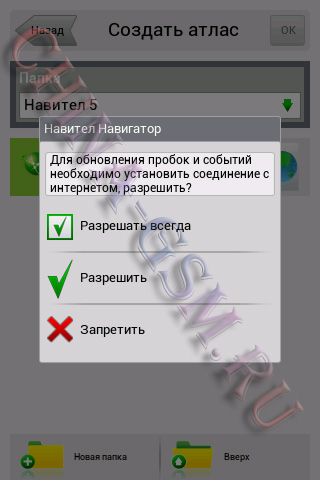
Вернемся к теме статьи, на Новогодние праздники я собрался ехать к родственникам в Белорусию так как я совсем не знаю эту страну мне поможет мой телефон с установленным на нем навигатором.
Как раз вовремя я вспомнил, что карты забиты у меня только Российские, да и то уже устаревшие, а под новые карты нужна уже другая новая версия Навител.
Поэтому пришлось искать новую взломанную программу все это дело переустанавливать, но времени было потрачено не много, вместе с поисками и некоторыми неувязками всего около 40 минут, согласитесь недолго. У вас еще быстрее все пройдет вам искать ничего не придется я все вам дам и распишу по шагово предстоящие действия.
Пред установочная подготовка
Что потребуется:
1. Смартфон под ОС системой Android от 2.0 и выше
2. Свободное место на любом из дисков от 2Гб это касаемо в основном для жителей России потому как карта весит более 1,5Гб.
3. Шнур USB для подключения телефона к компьютеру
4. Программа и карты к ней
5. Потребуется скачать в Play Маркете программу менеджер файлов ES Проводник
Потребуется скачать в Play Маркете программу менеджер файлов ES Проводник
6. В настройках телефона в разделах:
а) Местоположение – пункт Спутники GPS ставим галочку
б) Безопасность – пункт Неизвестные источники ставим галочку
в) Для разработчиков – пункт Отладка через USB ставим галочку
7. Быть внимательными строго следовать по инструкции
Установка навител
— Скачиваем программу, карты и руководство одним архивом вот отсюда
— Подключаемся к компьютеру через шнур USB (может потребоваться некоторое время на установку драйверов если вы это делаете впервые)
— На рабочем столе заходим в папку Мой компьютер выбираем свое подключенное устройство кликаем по тому диску куда хотим установить «прогу».
— Из скачанного и распакованного архива копируем файл Navitel_full_9.6.1327.crk.apk на выбранный диск
— Запускаем файл уже с телефона, для этого открываем менеджер файлов ES Проводник (сожалению, я не могу вам предоставить скриншоты так как ваш менеджер может отличаться от моего)
— Находите sdcard (если вы устанавливали на флешку), находим там файл Navitel full
— Запускаем его
— Нажимаем установить
— Начнется установка
— Открыть
— Установка дополнительных файлов для Навител Навигатора
— Здесь можно все оставить как есть нажать галочку в верху
— Далее при надобности меняем язык и голос жмем галочку
— Соглашаемся с лицензионным соглашением, Принять
— В окне предупреждения поставьте галочку не предупреждать чтобы оно вам не надоедало в последствии
— Здесь нажимаем выход и переходим к следующему шагу
Устанавливаем карты
Если вы отключили шнур USB то это пока рано делать, подключаемся, входим в диск телефона в тот куда копировали файл Navitel_full_9. 6.1327.crk.apk, там должна появиться папка NavitelContent открываем ее и вставляем в папку Maps скачанные до этого файлы с картами для нужной вам страны.
6.1327.crk.apk, там должна появиться папка NavitelContent открываем ее и вставляем в папку Maps скачанные до этого файлы с картами для нужной вам страны.
После всего этого можете отправляться в путь не забыв изучить приложенное руководство.
На этом можно было бы и закончить, но не у всех все может пройти так гладко папка NavitelContent бывает и не отображается на компьютере конечно это не критично просто придется все сделать по-другому с помощью ES Проводника.
Если у вас именно этот случай и нет папки NC, то вы все равно также копируете карты и вставляете их в тот же диск куда вы копировали до этого файл Navitel Full
Отключаетесь от компьютера запускаете ES проводник и видите, что здесь папка NavitelContent отображается.
Нажимаете на файл с картами в моем примере rus20141117.nm7 он выделится и обозначится галочкой ⇒ нажимаем на символ ножницы ⇒ открываем папку NavitelContent ⇒ вставляем в папку Maps вырезанный до этого файл.
На этом все надеюсь вы справились с чем вас поздравляю!
Для некоторых возможно все покажется очень сложным, но уверяю вас это не так в процессе самостоятельной установке вы в этом убедитесь.
Главное ненужно боятся чего-то испортить или сломать ни чего такого произойти просто не может у вас всегда есть возможность все повторить по новой если чего-то сделаете не так.
Если возникнут какие-либо сложности или вопросы смело обращайтесь по Обратной связи или задавайте вопросы в комментариях к статье.
Валерий Семенов, moikomputer.ru
Установка Навител на Андроид. Установка навигационной системы «Навител Навигатор Android»
Бывают случаи, когда производится использование планшета или смартфона в качестве GPS-навигатора или в виде обычной карты города, селения или любой другой до этого не знакомой местности. Одной из нужных функций, для которой немало людей приобретают телефоны и планшеты с ОС «Андроид», являются доступные навигаторы.
Navitel является одним из лучших навигаторов, которые устанавливаются на Android. Доступные и точные карты, отсутствие сложностей при использовании — разработчиками GPS было сделано все для удобного использования туристами и водителями в пути.
Вместе с приложением Navitel Navigator пользователь также сможет применять полноценный мобильный GPS-навигатор. Он является одной из наилучших карт местности для интернета, поэтому установка «Навител» на «Андроид» зачастую просто необходима.
Navitel — это спутниковая программа для навигации, которая выпускается одноименной компанией из России. Выхода новой версии очень ждали множество владельцев устройств на базе Android. До этого момента они использовали программы, которые требовали беспрерывного обмена с сервером информацией. Следовательно, эти программы работали медленнее и расходовали больше трафика и заряда батареи на устройстве.
Функции
- Отображение дорог в режиме 3D.
- Функция полной поддержки технологии мультитач с высокой эффективностью.
- Наличие функции по переносу Navitel на дискретный носитель. Это необходимо для того, чтобы не занимать и так небольшой объем памяти смартфонов и подобных приборов, которые работают на ОС Android.

- Поддержка с большой эффективностью дисплеев, которые имеют высокое разрешение.
- Поддержка практически всех версий ОС Android.
Что представляет собой этот софт?
«Навител» — продвинутое ПО для навигации для мобильных устройств, которые управляются современной ОС «Андроид» с версией 1.5 и более поздними. Android-дистрибутив программы от Navitel дает большой выбор полезных характеристик, таких, как удобные подсказки голосом, возможность подбора самого удобного маршрута поездки и так далее. Кроме того, «Навител» (полная версия для «Андроид») дает возможность объезда пробок и показывает, где установлены видеокамеры наблюдения ГАИ на дорогах.
Преимущества
Главным плюсом является большой объем покрытия. Карты Navitel охватывают всю территорию СНГ. На сайте приложения также является доступным обширный выбор карт Восточной и Западной Европы. Но самые детальные — это карты РФ. На сегодняшний день карта России для «Навител» («Андроид»), возможно, одна из самых подробных. В ней объединены вся сеть дорог и более чем 63 тысячи городов России, а также много мелких населенных пунктов, транзитных направлений и большая база нужных для водителя мест, таких, как больницы, гостиницы, заправки, кафе.
В ней объединены вся сеть дорог и более чем 63 тысячи городов России, а также много мелких населенных пунктов, транзитных направлений и большая база нужных для водителя мест, таких, как больницы, гостиницы, заправки, кафе.
Для знакомства с навигатором есть испытательная версия сроком на 30 дней, после чего потребуется лицензионный ключ для «Навител «Андроид».
Откуда его можно установить?
На сегодняшний день имеется возможность для бесплатной загрузки и установки «Навител» с любого места. Это может быть и Play Google Market, являющийся официальным сайтом, и любой из множества других профильный сайтов. Кроме того, можно скачать «Навител» через торрент для «Андроид». После установки для пользователя станет доступным пробный режим сроком на 30 дней. При этом доступны и другие дополнительные сервисы, которые являются бесплатными, а также обширные возможности уже лицензионного «Навител»-навигатора.
У многих пользователей появляется проблема с установкой данного навигатора на Android.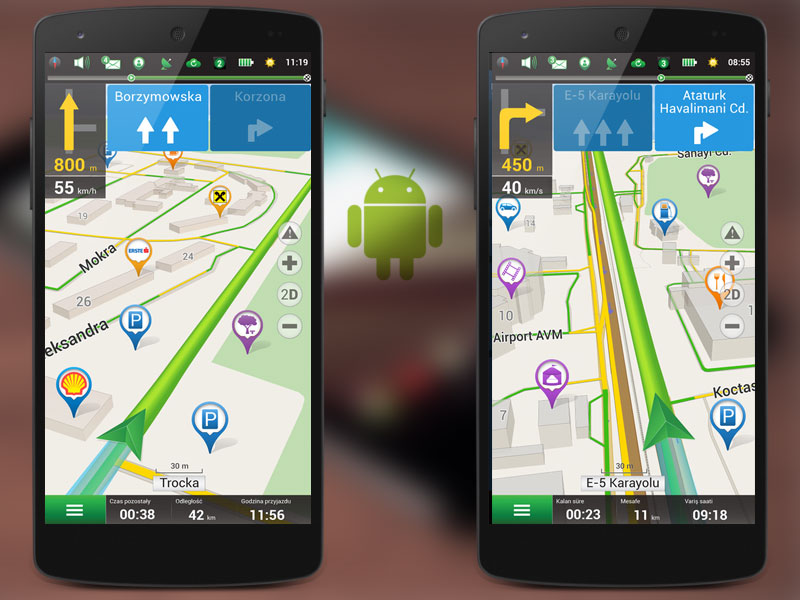 Если была скачана лицензионная программа, будет возможность ее установки в течение пары минут без каких-либо сложностей. Если было принято решение о скачивании программы из Internet, то возможны проблемы в процессе установки.
Если была скачана лицензионная программа, будет возможность ее установки в течение пары минут без каких-либо сложностей. Если было принято решение о скачивании программы из Internet, то возможны проблемы в процессе установки.
Теперь можно приступить к процессу настройки приложения.
Установка «Навител» на «Андроид» может быть осуществлена с помощью двух довольно простых методов. Ниже будет описана подробная инструкция по установке карты.
Метод установки навигатора через «Андроид Маркет»
Это метод даст возможность разобраться в правильной установке карты Navitel на Android OS при помощи компьютера. Он является довольно трудоемким, но достигнутый результат порадует пользователя.
Этапы установки
Нужно выполнить следующее:
- Через компьютер посетить сайт разработчика программы.
- Выбрать на сайте нужную версию навигатора специально для ОС Android и скачать далее АРК-файл для установки.
- Загрузить этот АРК-файл на карту памяти изделия с ОС Android.

- Нажать на файл. Установка «Навител» на «Андроид» начнется автоматически, без участия пользователя.
Если пользователь зарегистрирован в «Андроид»-приложении Google Play, то при помощи первого метода есть возможность скачивания и установки приложения.
Таким образом, установка «Навител» на «Андроид» сделает доступными немало бесплатных сервисов. Услуга «Навител. Пробки» даст возможность побыстрее достичь точки назначения. Возможность поиска, которая основана на принципе Т9, упростит поиск адресов. С помощью гибкого алгоритма по построению маршрутов пользователю будет позволено составить маршрут, учитывая свои пожелания. Наиболее сложные маршруты программа будет обрабатывать всего пару секунд.
Есть постоянное обновление базы данных SpeedCam, которая информирует водителя о приближении к небезопасной части маршрута. При помощи NavitelSMS есть возможность отправки своих координат или запросов координат для других пользователей. С помощью интерактивного сервиса «Навител. События» пользователям дается возможность самим отмечать и видеть отметки других пользователей с информацией о разных происшествиях. С помощью сервиса «Динамические POI» будут показаны ближайшие АЗС и цены на горючее, расписание сеансов в кино, информация о кафе, ресторанах с телефонами. При помощи API-карт есть возможность оставлять на картах свои отметки.
События» пользователям дается возможность самим отмечать и видеть отметки других пользователей с информацией о разных происшествиях. С помощью сервиса «Динамические POI» будут показаны ближайшие АЗС и цены на горючее, расписание сеансов в кино, информация о кафе, ресторанах с телефонами. При помощи API-карт есть возможность оставлять на картах свои отметки.
Установив лицензионный ключ для «Навител «Андроид» и используя режим поиска, есть возможность поиска объектов в указанном радиусе или самых близких объектов к определенному месту. Это может быть поселок, просто адрес, перекресток или точка POI. Пользователь вправе настраивать отображения более ста разных показателей, использования голосовой помощи по маршруту. Также имеются импорт и экспорт маршрутов, предсказывание времени прибытия, подсказки с помощью голоса, данные о погоде от «ГисМетео» и другое.
Интерфейс представлен полностью на русском языке, и при этом является удобным и простым. Карты «Навител» — наглядные и четкие. Для отображения важных объектов используется формат псевдо-3D, что даст возможность узнать их при проезде мимо. Данная программа функционирует и в фоновом режиме. Кнопки управления являются довольно крупными, что дает возможность работы без стилуса. Именно поэтому «Навител» для «Андроид», ключ для которого также доступен на сайте производителя, имеет только положительные отзывы.
Для отображения важных объектов используется формат псевдо-3D, что даст возможность узнать их при проезде мимо. Данная программа функционирует и в фоновом режиме. Кнопки управления являются довольно крупными, что дает возможность работы без стилуса. Именно поэтому «Навител» для «Андроид», ключ для которого также доступен на сайте производителя, имеет только положительные отзывы.
Главные возможности
- Удобные онлайн-сервисы («Навител. SMS», «Погода», «События», «Пробки»).
- Динамические POI.
- 3D-Развязки.
- SpeedCam.
- Возможность удобного поиска по перекресткам.
- Возможность поиска POI по всему пути.
- Опция вращения карты.
- Возможность автоматического обновления программных карт.
- Простой процесс переноса приложения на SD.
Рекомендации по установке для первой версии
- Сначала устанавливается com.navitel.apk.
- Далее требуется загрузка нужных карт в пробном режиме на 30 дней.
- Далее — установка патча navitel-full.
 apk.
apk. - Перезагрузка устройства.
Как показывает практика, после пробного 30-дневного использования «Навител» для «Андроид» ключ для дальнейшей эксплуатации приложения покупается большей частью пользователей.
Узнаем как правильно установить карту на навигатор и телефон
Навигационные системы плотно вошли в жизнь человека. Программы можно устанавливать в мобильные гаджеты и покупать отдельные устройства для навигации. Пользователи без труда могут найти интересные места для посещения и построить маршрут для проезда по нужному адресу с помощью GPS-спутников. Однако не каждый владелец гаджета знает, как установить карту на навигатор или обновить существующую.
Самые распространенные навигационные приложения
Сервисов для прокладывания маршрутов на сегодняшний день много. Однако не все смогли завоевать популярность и охватить обширную аудиторию пользователей. Обстановка на дорогах постоянно меняется: строятся новые развязки, добавляются новые полосы для движения.
С частым обновлением системы и внесением достоверных данных в карты способен справиться не каждый разработчик, поэтому стоит выделить самые достоверные системы навигации:
- «Яндекс.Карты»;
- «Навител Навигатор»;
- Maps.Me.
Каждое приложение содержит необходимый набор функций для построения маршрута и оснащается обширной и точной базой карт местности.
«Яндекс.Карты»
«Яндекс.Навигатор» стоит на первых строчках среди всех систем навигации для Android, iOS, Windows Phone. Необходимые участки карт подгружаются во внутреннюю память устройства, затем удаляются автоматически. Во время проезда по маршруту пользователь получает самые последние данные о дорожных событиях и пробках. Сервис оснащается всем необходимым функционалом:
- Карты нарисованы с высоким уровнем детализации.
- Маршрут строится с учетом пробок и загруженности участков дорог.
- Функция «Пробки» отображается на экране устройства и вне маршрута.
- Возможность оставить уведомление о дорожном событии на карте.

- Фильтры необходимых объектов POI (заправки, отели, кафе, магазины, парки отдыха).
- Встроенный голосовой поиск и помощник, озвучку которого можно менять.
- Качественный и интуитивно понятный интерфейс с автоматическим переходом в ночной режим.
- Указатель скорости движения в левом верхнем углу и максимально допустимой в правом.
- Возможность переключения на разные режимы передвижения: пешком, на автомобиле, на автобусе, на велосипеде.
Для полноценной работы большинства функций требуется постоянное подключение к интернету. Карты и сопровождения по маршруту сохраняют функциональность в случае их предварительной загрузки в память устройства.
Загрузка карт на «Яндекс.Навигатор»
Программа распространяется бесплатно и доступна для загрузки в официальном магазине приложений в смартфоне. Установить «Яндекс.Карты» на навигатор можно из меню приложения. Для этого нужно выполнить следующие действия:
- Запустить навигатор на устройстве.

- Тапнуть на клавишу меню в правом нижнем углу дисплея.
- Нажать на строку «Загрузка карт».
- В поисковом окне написать требуемый город или область.
- Нажать на иконку стрелочки для загрузки необходимой карты.
Во время загрузки следует подключиться к сетям Wi-Fi для ускорения процесса и сохранения интернет-трафика.
Карта-навигатор на телефон или планшет распространяется бесплатно и будет работать даже при отсутствии мобильных сетей с помощью сигнала GPS.
«Навител Навигатор»
Приложение повсеместно используется на смартфонах и специальных GPS-устройствах для точного ведения по маршруту. Система оснащается картами формата nm2, nm3, которые требуют обновления для предоставления верных данных.
В продаже нередко встречаются фирменные устройства Navitel или других производителей с встроенными картами и необходимыми функциями для прокладки маршрута. Дополнительная покупка ключа для полноценной работы в таком случае не требуется. Устройства оснащаются специальными адаптерами питания для автомобиля и фирменным крепежом на лобовом стекле.
Устройства оснащаются специальными адаптерами питания для автомобиля и фирменным крепежом на лобовом стекле.
Функционал системы Navitel:
- Детальная прорисовка атласа.
- Встроенные сервисы с отображением пробок и погоды.
- Автоматический переход в ночной и дневной режим.
- Использование файла Speedcam для предупреждений о превышении скорости, лежачих полицейских, крутых поворотах и других дорожных событиях.
- Частое обновление приложения и редкое возникновение ошибок в процессе работы.
К минусам пользователи относят необходимость покупать полную версию при установке на смартфон через официальный магазин приложений. Платить придется и за такую функцию, как загрузить карту на навигатор. На проверку работоспособности дается 7 дней, после которых требуется покупка ключа у разработчиков.
Загрузка карт на «Навител Навигатор»
Установить карты «Навител» на навигатор можно двумя способами: через меню приложения и с помощью загрузки файла в память устройства.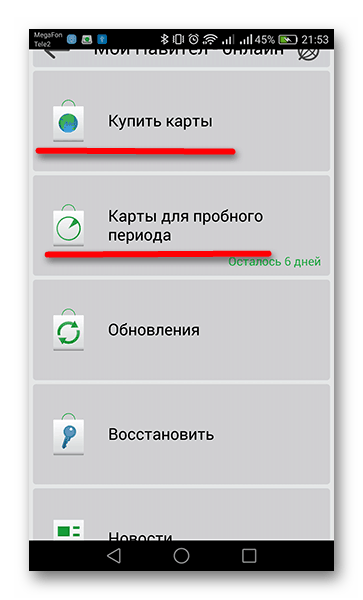
Первый способ достаточно прост:
- Нужно войти в меню навигатора.
- Перейти во вкладку «Мой Навител».
- Откроется окно с вариантами обновления атласа или загрузки новых карт.
- Устройство потребует совершить оплату после выбора карты и ввести ключ.
- Для этого нужно перейти на официальный сайт приложения и войти в аккаунт.
- Оплатить карту безналичным расчетом.
- Ввести полученный ключ в устройство.
- Загрузка карты начнется автоматически.
Установить карты на навигатор Explay или Prestigio можно таким же способом.
Также доступен второй способ инсталляции карт. Для этого нужно:
- Войти в аккаунт на официальном сайте Navitel с помощью компьютера.
- Приобрести необходимый пакет карт.
- Скачать файл в личном кабинете.
- Подключить устройство к компьютеру.
- Скопировать файл с заменой старого в папку Maps на устройстве.
При включении аппарат создаст новый атлас взамен старого. Порядок установки атласа на смартфон или планшет не отличается от того, как установить карту на навигатор.
Порядок установки атласа на смартфон или планшет не отличается от того, как установить карту на навигатор.
Maps.Me
Бесплатное приложение, которое доступно для скачивания только на мобильные устройства. Система поддерживает все распространенные гаджеты на операционных платформах Android, iOS и WindowsPhone. Перед инсталляцией в устаревший смартфон стоит убедиться в наличии встроенного GPS-приемника.
Главным достоинством системы является автономная работа с картами с помощью спутников GPS. Подключение к мобильному интернету потребуется только для обновления атласа или скачивания новой области.
К плюсам можно отнести:
- Удобный и понятный интерфейс.
- Автономную работу.
- Возможность ведения по маршруту.
- Встроенный голосовой помощник.
- Наличие исчерпывающей информации об интересных местах и заведениях.
- Частые обновления и возможность внесения изменений в объект прямо с мобильного устройства.
К минусам пользователи относят отсутствие сервиса «Пробки» и необходимость в свободном пространстве для карт, которые зачастую занимают много места.
Загрузка карт на Maps.Me
Для загрузки новых атласов используется интернет-соединение, поэтому следует заранее позаботиться об устойчивом сигнале. Как установить карту на навигатор:
- Запустить приложение.
- Войти в меню.
- Тапнуть на строку «Загрузить карты».
- В поисковом окне выбрать требуемый регион или город и нажать на стрелочку загрузки.
Карты автоматически сохранятся в памяти устройства и будут доступны даже без интернет-соединения. Автоматическое обновление атласов будет происходить раз в месяц, при подключении смартфона или планшета к сети Wi-Fi.
Выводы
Каждое приложение-навигатор оснащено богатым функционалом и хорошим набором карт. Бесплатное распространение систем навигации «Яндекс» и Maps.Me обеспечивается за счет рекламы, которая может появиться на дисплее в неудобный момент. В остальном же работа сервисов организована на высшем уровне.
Платформа «Навител» может быть встроена при покупке навигатора для автомобиля или установлена в систему смартфона или планшета.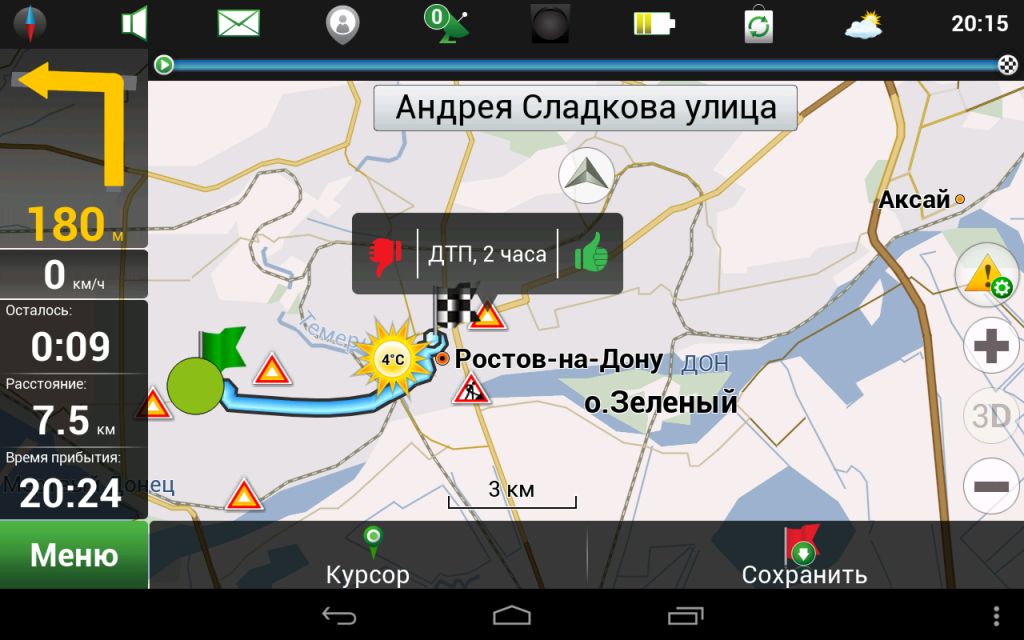 К минусам платформы можно отнести такие трудности, как установка карты на навигатор и платное использование.
К минусам платформы можно отнести такие трудности, как установка карты на навигатор и платное использование.
Загрузить в автомобильный гаджет навигацию от «Яндекс» или Maps.Me невозможно из-за закрытости платформы.
Установка карт «Навител» самостоятельно. Установка навитела на навигатор и компьютер
Хорошая новость для активных людей и путешественников: теперь Андроид-планшет может заменить не только компьютер, MP-3 плеер и телефон, но ещё и GPS-навигатор. Большинство современных моделей планшетов снабжены . Но, если вы сомневаетесь в своём устройстве, советуем изучить его технические характеристики.
Навител позволяет использовать устройство в качестве навигатора
А чтобы пользоваться Андроид-планшетом как навигатором, вам потребуется установить на него соответствующее программное обеспечение. Самым популярным приложением для навигации на Android считается Navitel, и именно на этом примере мы приводим инструкцию по установке.
Изначально Навител требует регистрации каждой установленной версии и оплаты за пользование её функциями. При регистрации вы сможете выбрать условия пользования программой: оплатить установку сразу или , дающую возможность проверить весь функционал в течение определённого периода времени.
При регистрации вы сможете выбрать условия пользования программой: оплатить установку сразу или , дающую возможность проверить весь функционал в течение определённого периода времени.
Что касается инсталляции приложения, есть два варианта:
- легальная установка Навител из Google Play, с регистрацией и оплатой;
- копирование установочных файлов и карт в память планшета для последующей инсталляции.
Ставим программу из Google Play
Это самый простой путь. Убедитесь, что планшет подключён к стабильному интернет-каналу, и можно начинать. Ваши действия будут выглядеть следующим образом:
- Откройте Google Play.
- В строке поиска введите Навител или Navitel. Первым же результатом поиска будет нужная нам программа.
- Откройте найденное приложение, при необходимости изучите функции и требования и нажмите «Установить». Начнётся обычная процедура скачивания и установки.
- По окончании вам останется только зарегистрировать приложение на сайте navitel.
 ru, после чего будет предложено или начать пробный период использования. Нужные карты можно будет в любой момент найти на этом же сайте.
ru, после чего будет предложено или начать пробный период использования. Нужные карты можно будет в любой момент найти на этом же сайте.
Как установить приложение для навигации из *.apk-файла
Если же вы хотите сразу установить версию с полным функционалом, то вам понадобится найти готовый установочный файл и отдельно карты, которые будут использоваться программой.
В этом случае вам придётся выполнить следующие шаги:
- Найти в интернете и скачать на компьютер последнюю версию Навител для Андроид.
- Найти и скачать карты нужной вам страны/области.
- Подключить свой Андроид-планшет к компьютеру.
- Скопировать *.apk-файл в любое место в .
- Зайти в файловый менеджер (Проводник) на планшете, запустить этот файл, подтвердить разрешения и нажать «Установить».
- Скопировать скачанные карты в папку /NavitelContent/Maps, которую вы найдёте в корневом каталоге памяти устройства после установки программы.
После этого можно запускать навигацию и пользоваться. Имейте в виду, что при первом запуске будут индексироваться карты, поэтому придётся немного подождать. Последующие запуски будут штатными.
Имейте в виду, что при первом запуске будут индексироваться карты, поэтому придётся немного подождать. Последующие запуски будут штатными.
Заключение
Установить Навител на Андроид-планшет сегодня ничуть не сложнее, чем любую другую программу. Её настройка также максимально проста. Если для вас актуален, то это приложение не раз сможет вас выручить. Выберите для себя наиболее подходящий из наших методов и воспользуйтесь инструкцией по установке. Вопросы, уточнения, пожелания ждём в комментариях.
Похожие статьи
Почитатели Инстаграм легко приведут аргументы в пользу того, что он не является просто очередной разновидностью соцсетей. Узнайте больше об Инстаграм для Андроид: установка, регистрация, репосты. Инстаграм представляет собой невероятно успешный симбиоз социальной сети и специального приложения, позволяющего быстро и оригинально обрабатывать фото и мгновенно выкладывать их в сеть.
Необходимо подключение к Интернету. Учитывая размер файлов карт, рекомендуется использовать Wi-Fi-соединение.
Установка карты с помощью ПК
Данный способ не предназначен для iPhone/iPad и устройств под управлением ОС Windows Phone 7.x.
- Перед установкой дополнительных карт обновите программу и установленные карты до актуальных версий согласно инструкции и обновите активационный файл согласно инструкции .
- Зайдите в личный кабинет на сайте NAVITEL ® , затем перейдите в раздел Мои устройства (обновления) и в столбце Обновить выберите Доступные обновления . Откроется список обновлений, доступных в рамках приобретенных и активированных лицензий.
- Подключите к ПК навигационное устройство или карту памяти от него.
- Найдите в списке доступных обновлений необходимую карту, нажмите Скачать и сохраните файл в папку \NavitelContent\Maps\ в памяти устройства или на карте памяти.
 Если указанные папки отсутствуют — создайте в корневом каталоге вашего устройства папку NavitelContent , а внутри нее папку Maps . Обратите внимание на соответствие версии карты и версии установленной программы.
Если указанные папки отсутствуют — создайте в корневом каталоге вашего устройства папку NavitelContent , а внутри нее папку Maps . Обратите внимание на соответствие версии карты и версии установленной программы.
Если ваше устройство работает под управлением ОС Android 4.4 и выше, то путь к папке с картами на внешней карте памяти должен быть: \Android\data\com.navitel\files\NavitelContent\Maps\
Если устройство, на которое вы хотите скачать карты, не добавлено в список устройств в вашем личном кабинете, его необходимо добавить .
Бывают случаи, когда производится использование планшета или смартфона в качестве GPS-навигатора или в виде обычной карты города, селения или любой другой до этого не знакомой местности. Одной из нужных функций, для которой немало людей приобретают телефоны и планшеты с ОС «Андроид», являются доступные навигаторы.
Navitel является одним из лучших навигаторов, которые устанавливаются на Android. Доступные и точные карты, отсутствие сложностей при использовании — разработчиками GPS было сделано все для удобного использования туристами и водителями в пути.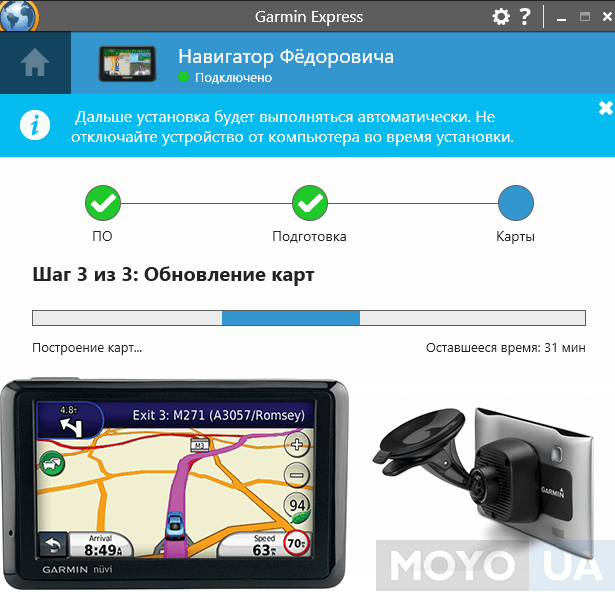
Вместе с приложением Navitel Navigator пользователь также сможет применять полноценный мобильный GPS-навигатор. Он является одной из наилучших карт местности для интернета, поэтому установка «Навител» на «Андроид» зачастую просто необходима.
Navitel — это спутниковая программа для навигации, которая выпускается одноименной компанией из России. Выхода новой версии очень ждали множество владельцев устройств на базе Android. До этого момента они использовали программы, которые требовали беспрерывного обмена с сервером информацией. Следовательно, эти программы работали медленнее и расходовали больше трафика и заряда батареи на устройстве.
Функции
- Отображение дорог в режиме 3D.
- Функция полной поддержки технологии мультитач с высокой эффективностью.
- Наличие функции по переносу Navitel на дискретный носитель. Это необходимо для того, чтобы не занимать и так небольшой объем памяти смартфонов и подобных приборов, которые работают на ОС Android.

- Поддержка с большой эффективностью дисплеев, которые имеют высокое разрешение.
- Поддержка практически всех версий ОС Android.
Что представляет собой этот софт?
«Навител» — продвинутое ПО для навигации для мобильных устройств, которые управляются современной ОС «Андроид» с версией 1.5 и более поздними. Android-дистрибутив программы от Navitel дает большой выбор полезных характеристик, таких, как удобные подсказки голосом, возможность подбора самого удобного маршрута поездки и так далее. Кроме того, «Навител» (полная версия для «Андроид») дает возможность объезда пробок и показывает, где установлены видеокамеры наблюдения ГАИ на дорогах.
Преимущества
Главным плюсом является большой объем покрытия. Карты Navitel охватывают всю территорию СНГ. На сайте приложения также является доступным обширный выбор карт Восточной и Западной Европы. Но самые детальные — это карты РФ. На сегодняшний день карта России для «Навител» («Андроид»), возможно, одна из самых подробных.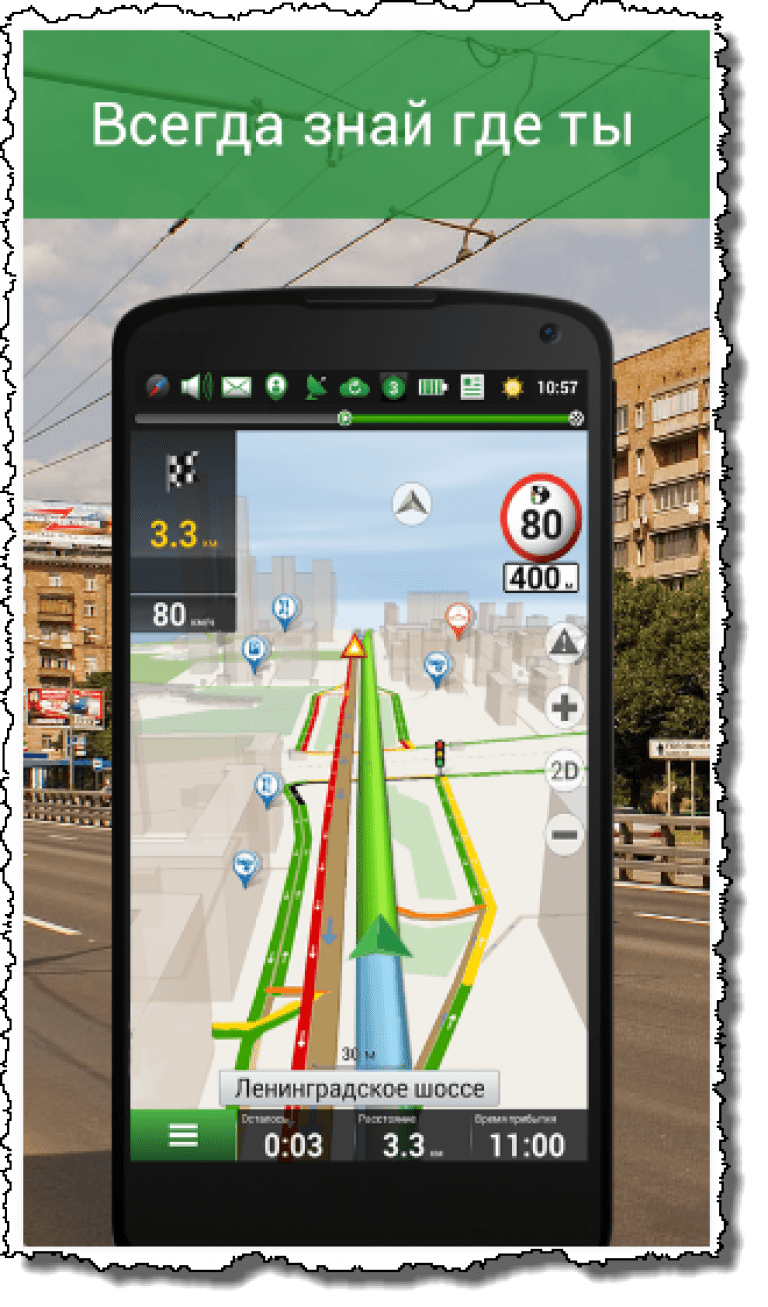 В ней объединены вся сеть дорог и более чем 63 тысячи городов России, а также много мелких населенных пунктов, транзитных направлений и большая база нужных для водителя мест, таких, как больницы, гостиницы, заправки, кафе.
В ней объединены вся сеть дорог и более чем 63 тысячи городов России, а также много мелких населенных пунктов, транзитных направлений и большая база нужных для водителя мест, таких, как больницы, гостиницы, заправки, кафе.
Для знакомства с навигатором есть испытательная версия сроком на 30 дней, после чего потребуется для «Навител «Андроид».
Откуда его можно установить?
На сегодняшний день имеется возможность для бесплатной загрузки и установки «Навител» с любого места. Это может быть и Play Google Market, являющийся официальным сайтом, и любой из множества других профильный сайтов. Кроме того, можно скачать «Навител» через торрент для «Андроид». После установки для пользователя станет доступным пробный режим сроком на 30 дней. При этом доступны и другие дополнительные сервисы, которые являются бесплатными, а также обширные возможности уже лицензионного «Навител»-навигатора.
У многих пользователей появляется проблема с установкой данного навигатора на Android. Если была скачана лицензионная программа, будет возможность ее установки в течение пары минут без каких-либо сложностей. Если было принято решение о скачивании программы из Internet, то возможны проблемы в процессе установки.
Если была скачана лицензионная программа, будет возможность ее установки в течение пары минут без каких-либо сложностей. Если было принято решение о скачивании программы из Internet, то возможны проблемы в процессе установки.
Теперь можно приступить к процессу настройки приложения.
Установка «Навител» на «Андроид» может быть осуществлена с помощью двух довольно простых методов. Ниже будет описана подробная инструкция по установке карты.
Метод установки навигатора через «Андроид Маркет»
Это метод даст возможность разобраться в правильной установке карты Navitel на Android OS при помощи компьютера. Он является довольно трудоемким, но достигнутый результат порадует пользователя.
Этапы установки
Нужно выполнить следующее:
- Через компьютер посетить сайт разработчика программы.
- Выбрать на сайте нужную версию навигатора специально для ОС Android и скачать далее АРК-файл для установки.
- Загрузить этот АРК-файл на карту памяти изделия с ОС Android.

- Нажать на файл. Установка «Навител» на «Андроид» начнется автоматически, без участия пользователя.
Если пользователь зарегистрирован в «Андроид»-приложении Google Play, то при помощи первого метода есть возможность скачивания и установки приложения.
Таким образом, установка «Навител» на «Андроид» сделает доступными немало бесплатных сервисов. Услуга «Навител. Пробки» даст возможность побыстрее достичь точки назначения. Возможность поиска, которая основана на принципе Т9, упростит поиск адресов. С помощью гибкого алгоритма по построению маршрутов пользователю будет позволено учитывая свои пожелания. Наиболее сложные маршруты программа будет обрабатывать всего пару секунд.
Есть постоянное обновление базы данных SpeedCam, которая информирует водителя о приближении к небезопасной части маршрута. При помощи NavitelSMS есть возможность отправки своих координат или запросов координат для других пользователей. С помощью интерактивного сервиса «Навител.События» пользователям дается возможность самим отмечать и видеть отметки других пользователей с информацией о разных происшествиях. С помощью сервиса «Динамические POI» будут показаны ближайшие АЗС и цены на горючее, расписание сеансов в кино, информация о кафе, ресторанах с телефонами. При помощи API-карт есть возможность оставлять на картах свои отметки.
С помощью сервиса «Динамические POI» будут показаны ближайшие АЗС и цены на горючее, расписание сеансов в кино, информация о кафе, ресторанах с телефонами. При помощи API-карт есть возможность оставлять на картах свои отметки.
Установив лицензионный ключ для «Навител «Андроид» и используя режим поиска, есть возможность поиска объектов в указанном радиусе или самых близких объектов к определенному месту. Это может быть поселок, просто адрес, перекресток или точка POI. Пользователь вправе настраивать отображения более ста разных показателей, использования голосовой помощи по маршруту. Также имеются маршрутов, предсказывание времени прибытия, подсказки с помощью голоса, данные о погоде от «ГисМетео» и другое.
Интерфейс представлен полностью на русском языке, и при этом является удобным и простым. Карты «Навител» — наглядные и четкие. Для отображения важных объектов используется формат псевдо-3D, что даст возможность узнать их при проезде мимо. Данная программа функционирует и в являются довольно крупными, что дает возможность работы без стилуса. Именно поэтому «Навител» для «Андроид», ключ для которого также доступен на сайте производителя, имеет только положительные отзывы.
Именно поэтому «Навител» для «Андроид», ключ для которого также доступен на сайте производителя, имеет только положительные отзывы.
Главные возможности
- Удобные онлайн-сервисы («Навител. SMS», «Погода», «События», «Пробки»).
- Динамические POI.
- 3D-Развязки.
- SpeedCam.
- Возможность удобного поиска по перекресткам.
- Возможность поиска POI по всему пути.
- Опция вращения карты.
- Возможность программных карт.
- Простой процесс переноса приложения на SD.
- Сначала устанавливается com.navitel.apk.
- Далее требуется загрузка нужных карт в пробном режиме на 30 дней.
- Далее — установка патча navitel-full.apk.
Как показывает практика, после пробного 30-дневного использования «Навител» для «Андроид» ключ для дальнейшей эксплуатации приложения покупается большей частью пользователей.
Navitel — крупнейшая на территории бывшего СССР компания, предоставляющая программное обеспечение для навигации. Если говорить о качестве, то в реалиях нашей страны это бескомпромиссный вариант. Прелесть в том, что данный продукт доступен для загрузки на множестве платформ, включая Android.
Если говорить о качестве, то в реалиях нашей страны это бескомпромиссный вариант. Прелесть в том, что данный продукт доступен для загрузки на множестве платформ, включая Android.
Через Play Market
Самый простой вариант использовать магазин Google:
Установка дистрибутива APK
Для установки Навител на смартфон или планшет Андроид бесплатно из имеющегося APK файла следует:
Скачивание и установка карт
Для удобства, на выбор пользователей специалисты из Navitel оставили два способа загрузки и установки нужных карт — ручной через компьютер и автоматический, для скачивания прямо из программы.
Перед тем как приступить к установке карт следует произвести первоначальную настройку. Для этого:
Загрузка в приложении
Предусмотрительность разработчиков видна сразу. После верификации программа предложит загрузить карты . Так что:
Установка с официального сайта
Для этого следуем алгоритму:
Также можно ознакомиться с видео.
Возможные ошибки
От ошибок не застрахован никто, даже если программное обеспечение поддерживается таким крупным разработчиком. Однако чаще всего они решаются приведенными ниже методами.
Приложение не установлено
Чаще всего подобная ошибка возникает из-за проблем с некоторыми Google сервисами. Для того чтобы ее исправить необходимо:
Не устанавливается приложение
Ошибка Navitel «приложение не устанавливается» чаще всего связана с наличием уже установленной, но сильно устаревшей версией приложения . Перед установкой новой версии просто удалите старую. И если в памяти Android устройства имеется папка \.android_secure, лучше всего ее тоже удалить.
Приложение не запускается или не работает
Такая проблема может возникать на гаджетах со старой версией Android ниже 5.1, либо на устройствах с нестандартным разрешением экрана. Для ее решения необходимо очистить данные приложения, для чего нужно перейти в “Настройки ” смартфона, в раздел Приложения. После чего удалить установленную версию Navitel и установить новую, обязательно скачанную с сайта производителя, а не Play Market.
После чего удалить установленную версию Navitel и установить новую, обязательно скачанную с сайта производителя, а не Play Market.
Навител – программа спутниковой навигации, ставшая крайне популярной в странах СНГ благодаря точности отображения местности и координат. Поэтому неудивительно, что вопрос, как установить Навител на Андроид бесплатно, возникает у пользователей всё чаще. Установка производится двумя способами: через Play Market и из APK-файла.
Скачивание в Play Market
Чтобы бесплатно скачать и установить Navitel с Play Market, требуется подключение к Wi-Fi. Сама программа занимает немного места, но когда вы начнете загружать и ставить карту на смартфон, то потратите большое количество мегабайт при условии использования мобильного интернета.
Те же действия можно выполнить с компьютера, через сайт Play.Google.com. Чтобы загрузить на мобильное устройство Navitel на Андроид, мы авторизуемся в том же аккаунте Google, который подключен на телефоне. При нажатии на кнопку «Установить» на Play.Google.com появится список с доступными устройствами. Для скачивания программы и карт также лучше использовать Wi-Fi подключение.
При нажатии на кнопку «Установить» на Play.Google.com появится список с доступными устройствами. Для скачивания программы и карт также лучше использовать Wi-Fi подключение.
Когда приложение установлено, необходимо активировать на нем карты:
- Запустите Навител. Выберите язык и голос.
- Примите лицензионное соглашение.
- Начните пробный период, чтобы оценить возможности программы, прежде чем приобретать платную версию.
- Загрузите карты. После скачивания программа предложит их установить – соглашаемся и устанавливаем.
В течение 7 дней приложением можно пользоваться бесплатно, но затем Навител предложит приобрести лицензию. Сделать это можно двумя способами:
- На сайте Navitel.
- В самом приложении.
Посмотрим, как совершить покупку на сайте и как установить карты, которые вы приобрели у разработчиков программы:
После оплаты вы получите ключ активации. Чтобы использовать его, запустите Navitel и пройдите по пути Меню – Мой Навител – Купить – Карта – Активировать. Введите полученный ключ, чтобы карта заработала. В принципе, больше ничего не нужно знать о том, как скачать Навител на Андроид и установить карты через Play Market.
Введите полученный ключ, чтобы карта заработала. В принципе, больше ничего не нужно знать о том, как скачать Навител на Андроид и установить карты через Play Market.
Установка из APK-файла
Если нет возможности подключиться к Wi-Fi, можно использовать для загрузки навигатора компьютер. Давайте посмотрим, на Андроид как установить Навител, используя файл APK.
- Зайдите на сайт разработчиков navitel.ru. Перейдите в раздел «Техподдержка» и откройте вкладку «Скачать».
- В поле «Дистрибутивы» внимательно изучите предложения для Android. Если вы знаете, какое разрешение у телефона/планшета, выбирайте подходящий дистрибутив. Если вы ничего не знаете о разрешении экрана, скачайте универсальную версию программы.
- Перейдите на вкладку «Карты для Навител Навигатор» и скачайте нужные карты. Обратите внимание: можно скачать карту России, которая весит 1 Гб, или ограничиться местностью отдельного федерального округа – такая карта займет в 4 раза меньше места.
Файлы скачаны, осталось разобраться, как установить навигатор на телефон или планшет.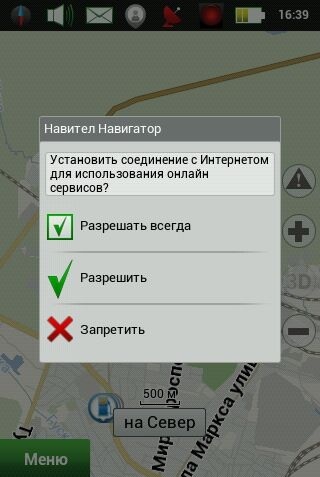 Чтобы выполнить инсталляцию, подключите устройство к компьютеру через USB. Перенести на карту памяти файлы – установщик программы с расширением *.apk и карту с расширением *.nm7. После перемещения данных можно отключить устройство от компьютера.
Чтобы выполнить инсталляцию, подключите устройство к компьютеру через USB. Перенести на карту памяти файлы – установщик программы с расширением *.apk и карту с расширением *.nm7. После перемещения данных можно отключить устройство от компьютера.
Подготовка завершена, можно смотреть, как установить карты Навител на Андроид через APK-файл.
- Откройте раздел «Безопасность» в настройках. Включите установку приложений из неизвестных источников.
- Запустите любой файловый менеджер и найдите в памяти устройства установочный файл навигатора с расширением *.apk. После завершения установки его можно удалить с устройства, чтобы освободить место.
Программа установлена, но карт в ней пока нет. Чтобы добавить их, необходимо переместить файл с расширением *.nm7 в папку / NavitelContent/ Maps. Если вы используете файловый менеджер типа ES Проводник, то файл необходимо положить в папку /storage/ extSdCard/ Android/ data/ com.navitel/ files/ NavitelContent/ Maps.
Где скачать и как установить Навител на Андроид. Установка программы Навител Навигатор
Инструкция
Устанавливать и обновлять карты для Навител Навигатор можно как в автоматическом, так и в ручном режиме. Для самостоятельной установки карт необходим персональный компьютер или ноутбук. Помните, что карты из «старой», третьей версии «Навигатора» не будут работать с новой, пятой версией. Новые карты тяжелее и содержат гораздо больше информации.
Скачайте нужные вам карты для всей России или отдельных регионов с сайта производителя или любого трекера.Карты подходят для Навител Навигатор на различных системах — Android, Symbian и Windows Mobile. Расположение папки с картой также такое же.
Если вы скачали карты в архиве, распакуйте его в любое удобное для вас место. Подключите устройство к компьютеру или ноутбуку любым доступным способом. Через проводник компьютера найдите папку «NavitelContent\Maps\» и скопируйте скачанные карты в эту директорию.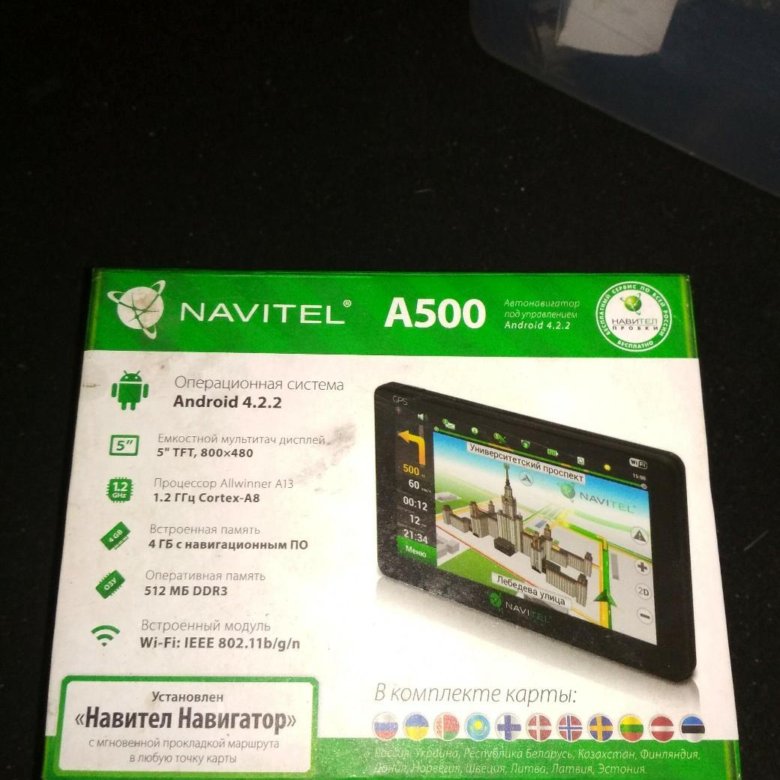 При желании вы можете поместить карты регионов и стран в отдельные папки.
При желании вы можете поместить карты регионов и стран в отдельные папки.
Затем запустите программу. В идеале она должна сама найти карты и составить атлас. Если этого не произошло, войдите в «Меню», затем нажмите «Настройки» — «Карты» — «Открыть атлас». Теперь выберите необходимые карты в проводнике вашего устройства и нажмите кнопку «Создать атлас».
При автоматическом обновлении карт. Этот способ доступен только при подключении к Интернету. Войдите в «Меню» — «Настройки» — «Карта». Затем выберите пункт «Проверить наличие обновлений». Программа подключится к серверу Навител Навигатор и через некоторое время сообщит вам о возможности обновления карт, показав их список.Выберите нужные и нажмите «Установить». Этот пункт доступен на всех устройствах на любой из трех операционных систем — Symbian, Android и Windows Phone. После обновления карт автоматически обновится атлас.
Видео по теме
Источники:
- навител как установить карты
Программное обеспечение навигационной системы, разработанное ЗАО «ЦНТ» для пользователей GPS-устройств, коммуникаторов и других мобильных устройств. Программа содержит подробную карту России, предусматривает подробное трехмерное отображение дорог и магистралей, объектов инфраструктуры, предлагает дополнительную информацию для лучшей ориентации в незнакомом месте.
Программа содержит подробную карту России, предусматривает подробное трехмерное отображение дорог и магистралей, объектов инфраструктуры, предлагает дополнительную информацию для лучшей ориентации в незнакомом месте.
Инструкции
Обычно GPS-навигаторы продаются с предустановленными версиями карт и навигационного ПО. Однако некоторым автолюбителям необходимо установить дополнительные карты, не входящие в эту программу. Также владельцы навигаторов часто стремятся совместить несколько навигационных программ на одном устройстве для удобства использования.
Установить Навител на навигатор можно двумя способами. Купите официальную лицензионную программу Навител с картами и установите ее на свой навигатор, следуя пошаговой инструкции.
Скачать карты Навител на компьютер. Подключите навигатор или флешку с навигационным ПО к компьютеру через USB-кабель. Создайте в корне устройства отдельную папку с программой, куда нужно загрузить дополнительные карты. В остальных папках ничего не меняйте, ничего в них не кладите. Используйте исключительно только что созданную папку.
Используйте исключительно только что созданную папку.
28.10.2015 от wpandr_adm
Для чего это и как установить Навител на Андроид? В наше время технологии развиваются стремительно.Появляется все больше полезных функций и приложений. Одной из таких функций является GPS-навигация, и для ее использования вам понадобится программа, которая точно определит ваше местоположение в пространстве. Это приложение Навител, мультиплатформенный многоязычный навигатор, имеющий множество своих онлайн-сервисов.
Преимущества и недостатки приложения
Навител имеет массу преимуществ, вот основные из них:
- Поддержка практически любой платформы, включая любую версию Android.
- Многоязычная навигация, поддержка более 30 различных языков.
- Множество карт для любой страны.
- Трехмерное отображение маршрутов.
- Работа на любых дисплеях с разным разрешением экрана.
- Может работать с SD-карты, поэтому вы не тратите драгоценную память на своем устройстве.

- Возможность работы с картами в автономном режиме.
- Постоянное обновление.
Основные минусы:
- Навител платный, но есть ознакомительный период программы, который длится 30 дней, то есть ограничений для вас в течение месяца не будет.
- Для каждой страны нужно купить карту.
- После смены устройства нужно снова купить ключ и активировать программу.
Но, несмотря на недостатки, Навител — идеальное решение для GPS-навигации на платформе Android.
Установка приложения
Для установки Навител на Android необходимо воспользоваться одним из двух способов:
- Скачать приложение из Google Play.
- Установка файла .apk, скачанного с официального сайта разработчиков.
Первый способ:
- Откройте Google Play Market.
- Поиск «навител».
- Первым результатом будет желаемое приложение.
После установки у вас будет 30 дней на использование программы без функциональных ограничений, после чего ее необходимо активировать.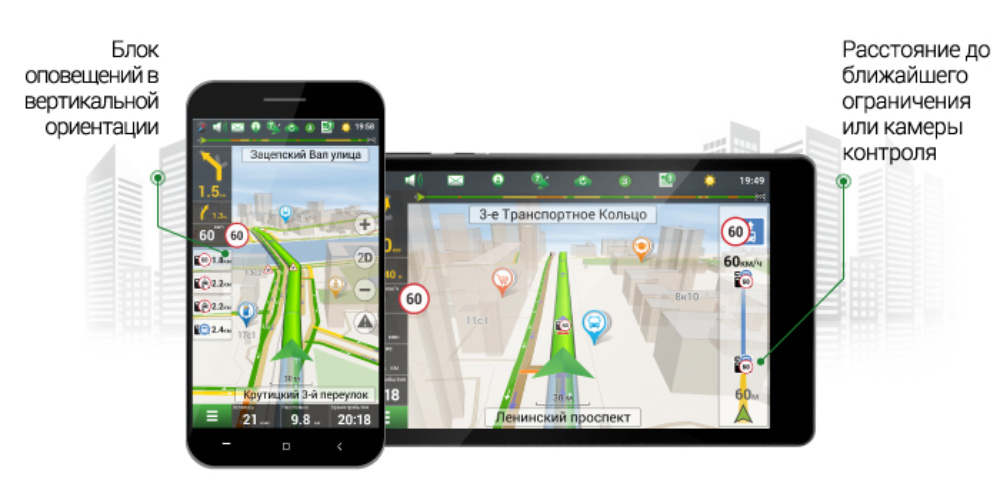 Для активации необходимо зарегистрироваться на официальном сайте разработчиков Навител и купить специальный ключ.
Для активации необходимо зарегистрироваться на официальном сайте разработчиков Навител и купить специальный ключ.
Второй способ — скачать файл .apk с официального сайта.Вам нужно скачать только ту версию, которая соответствует версии и разрешению экрана Android-устройства. Как и в первом способе, у пользователя будет 30 дней, чтобы протестировать навигацию с этим приложением. На сайте разработчика есть карты для программ с пробным периодом, по истечении которого они перестают действовать. Чтобы вернуть прежнюю работоспособность, нужна активация.
В интернете можно найти взломанные версии, не требующие активации, ключ активации платить не нужно.Но, как правило, такие версии небезопасны, могут некорректно работать на Android или даже навредить устройству.
Вы не можете применять официальные обновления к таким версиям или устанавливать другие карты, а также теряется возможность использования онлайн-сервисов.
Обновления и сервисы от Навител
Обновления Навител бывают двух видов:
- обновления для карт и маршрутов;
- обновления самой программы и ее функционала.

Обновление карт можно производить вручную с помощью самой программы или установить автоматическое обновление карт в настройках.Для обновления необходимо скачать ПО для устройства с официального сайта или установить галочку автоматического обновления, в этом случае все данные, маршруты, заметки сохранятся.
Стоит отметить, что на официальном сайте есть инструкция по использованию приложения, есть возможность скачать и изменить дизайн, редакторы маршрутов, скачать дополнения, установить один из 26 голосовых пакетов.
Разработчики Навител создали множество полезных сервисов. Но для их использования необходимо иметь активированное приложение, а также быть зарегистрированным на официальном сайте, где в личном кабинете нужно добавить свой Android-гаджет во вкладку «Мои устройства».После активации появится возможность купить и скачать карту той страны, которая нужна пользователю.
Услуги для приложения:
Сервис «Друзья» интерактивный, позволяющий узнавать и наблюдать за местонахождением друзей в режиме реального времени.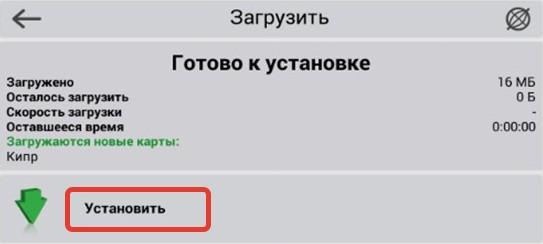 Сервис позволяет обмениваться сообщениями или получать указания для встречи. Служба новостей уведомляет пользователя об акциях, скидках, обновлениях, изменениях в функционале. Чтобы включить услугу, вам нужно перейти в Настройки → Онлайн-сервисы.А Навител для андроида позволяет просматривать погоду на 4 дня вперед по всему миру.
Сервис позволяет обмениваться сообщениями или получать указания для встречи. Служба новостей уведомляет пользователя об акциях, скидках, обновлениях, изменениях в функционале. Чтобы включить услугу, вам нужно перейти в Настройки → Онлайн-сервисы.А Навител для андроида позволяет просматривать погоду на 4 дня вперед по всему миру.
Сервис «События» позволяет смотреть что происходит на дороге, например ДТП, ремонтные работы и т.д. добавлять свои события. Но с помощью сервиса «Пробки» вы можете отслеживать движение автомобилей на дорогах, искать альтернативные маршруты.
С помощью Навител можно отправлять 2 вида СМС: «Я_сюда» и «Где_ты?». При использовании первого варианта пользователь может указать координаты своего местонахождения или места встречи, второй вариант сообщения позволяет запросить координаты другого пользователя.
Представляем вашему вниманию один из самых популярных навигаторов для смартфонов и планшетов под управлением ОС Android — Навител версии 9. 1.0.0 Full.
1.0.0 Full.
Это приложение точно и правильно поможет вам определить свое положение на местности. Подходит для пеших прогулок, езды на велосипеде, мотоцикле и, конечно же, в автомобиле. Вы всегда можете увидеть свое положение на карте местности, а также ориентироваться по голосовым подсказкам, не глядя на экран.
Цена: Бесплатно
Кроме того, пользователи могут рассчитать время прибытия в пункт назначения, построить маршрут с учетом обхода пробок, включить оповещения об опасных местах по маршруту и другие полезные функции.
Предлагаем вам абсолютно бесплатно скачать 9-й Навител на свой смартфон или планшет и получить в свое распоряжение отличную навигацию. А пока можете ознакомиться с некоторыми интересными особенностями именно этой версии:
— реализовано аппаратное ускорение графики для более плавного 3D-рендеринга;
— добавлена возможность доступа к облачному хранилищу данных NAVITEL;
— введена возможность входа через аккаунты популярных социальных сетей;
— введены трехмерные модели некоторых достопримечательностей на карты;
— введен новый виджет индикатора разделительных полос на дороге;
— добавлена гибкая настройка типов SPEEDCAM;
— улучшен поиск объектов по адресу;
— оптимизировано потребление оперативной памяти смартфона/планшета приложением;
— внесены некоторые другие исправления и дополнения, значительно улучшающие работу с программой и улучшающие навигацию.
КАК УСТАНОВИТЬ НАВИГАТОР НА ANDROID-СМАРТФОН ИЛИ ПЛАНШЕТ:
Если на вашем устройстве установлена старая версия Навител, обязательно удалите ее перед установкой новой.
Заходим в настройки безопасности нашего устройства и ставим галку напротив пункта «Неизвестные источники» … Скачать apk файл ниже на свой смартфон. Находим его на смартфоне с помощью любого файлового менеджера и запускаем установку, нажав на сам файл.После установки приложения запустите его. Программа пока не сможет полноценно работать, т.к. нет карт. Теперь находим в памяти нашего устройства папку «NavitelContent» , открываем ее и видим в ней папку «Карты» … Именно в папке «Карты» и загружаем нужные карты. В этом случае вам обязательно нужно скачать обзорную карту мира, которая называется earth30140730.nm7 . После того, как необходимые карты будут загружены, снова запустите Навител и наслаждайтесь работой одного из лучших навигаторов для Android.
Хорошая новость для активных людей и путешественников: теперь Android-планшет может заменить не только компьютер, MP-3 плеер и телефон, но и GPS-навигатор. Большинство современных моделей планшетов есть в наличии. Но, если вы сомневаетесь в своем устройстве, советуем изучить его технические характеристики.
Навител позволяет использовать устройство в качестве навигатора
А для использования планшета Android в качестве навигатора необходимо установить на него соответствующее программное обеспечение. Навител считается самым популярным навигационным приложением на Android, и именно этот пример мы приводим в инструкции по установке.
Изначально Навител требует регистрацию каждой установленной версии и оплату использования своих функций. При регистрации вы можете выбрать условия использования программы: сразу оплатить установку или, что дает возможность проверить весь функционал в течение определенного периода времени.
При установке приложения есть два варианта:
- легальная установка Навител из Google Play, с регистрацией и оплатой;
- копирование установочных файлов и карт в память планшета для последующей установки.

Ставим программу из Google Play
Это самый простой способ. Убедитесь, что ваш планшет подключен к стабильному интернет-соединению, и вы готовы начать. Ваши действия будут выглядеть так:
- Откройте Google Play.
- В строке поиска введите Навител или Навител. Первым результатом поиска будет нужная нам программа.
- Откройте найденное приложение, при необходимости просмотрите функции и требования и нажмите «Установить». Начнется обычная процедура загрузки и установки.
- По завершению вам останется только зарегистрировать приложение на сайте navitel.ru, после чего будет предложено либо начать пробный период использования. Нужные карты можно найти в любое время на этом же сайте.
Как установить навигационное приложение из файла *.apk
Если вы хотите сразу установить версию с полным функционалом, то вам нужно будет найти готовый установочный файл и отдельно карты, которые будут использоваться программой.
В этом случае вам нужно будет выполнить следующие действия:
- Найдите последнюю версию Навител для Android в Интернете и загрузите на свой компьютер.
- Найдите и скачайте карты нужной вам страны/области.
- Подключите планшет Android к компьютеру.
- Копировать файл *.apk куда угодно.
- Зайдите в файловый менеджер (Проводник) на планшете, запустите этот файл, подтвердите права и нажмите «Установить».
- Скопируйте загруженные карты в папку /NavitelContent/Maps, которую вы найдете в корневом каталоге памяти устройства после установки программы.
После этого можно начинать навигацию и пользоваться. Имейте в виду, что карты будут проиндексированы при первом запуске, поэтому вам придется немного подождать. Последующие запуски будут регулярными.
Заключение
Установить Навител на Android-планшет сегодня не сложнее, чем любую другую программу. Настройка также максимально проста.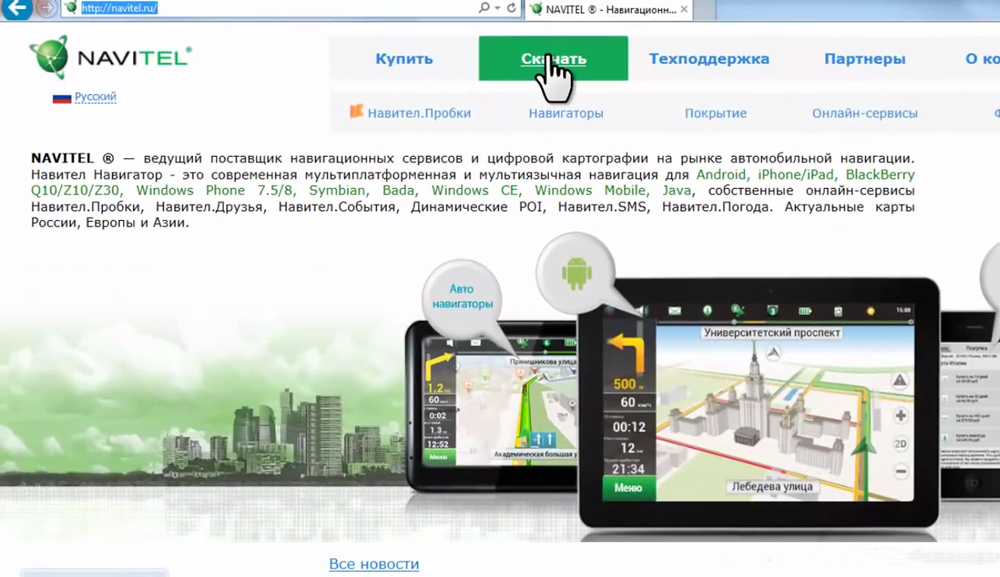 Если для вас это актуально, то данное приложение сможет вас выручить не раз. Выберите тот, который лучше всего подходит для вас из наших методов, и следуйте инструкциям по установке.Ждем вопросов, уточнений, пожеланий в комментариях.
Если для вас это актуально, то данное приложение сможет вас выручить не раз. Выберите тот, который лучше всего подходит для вас из наших методов, и следуйте инструкциям по установке.Ждем вопросов, уточнений, пожеланий в комментариях.
Аналогичные статьи
подписчика в Instagram легко возразят, что это не просто еще один тип социальных сетей. Узнайте больше об Instagram для Android: установка, регистрация, репосты. Instagram — это невероятно удачный симбиоз социальной сети и специального приложения, позволяющего быстро и оригинально обрабатывать фотографии и моментально выкладывать их в сеть.
Хотя многие общедоступные навигационные сервисы от Google, Вот, того же Яндекса появились совсем недавно, у знаменитой навигационной системы Навител до сих пор много приверженцев.Традиционно Навител популярен на навигаторах и КПК на платформе Windows CE. Однако при желании вы можете установить его на Android-смартфон или планшет.
В последнем случае убедитесь, что планшет оснащен модулем GPS (). В отличие от смартфонов, планшеты относительно редки.
В отличие от смартфонов, планшеты относительно редки.
Как установить Навител?
Установка навигационной системы достаточно проста, но требует внимания. Помните, что, как и любая навигационная программа, Навител Навигатор состоит из двух частей: самого приложения, обеспечивающего работу, и загружаемых карт, которые приобретаются и скачиваются отдельно.
- Установите приложение Навител на свой планшет или смартфон. Процедура установки такая же, как и для других приложений. Если у вас есть выбор, лучше установить приложение во внутреннюю память.
- Выполните первоначальную настройку. После запуска приложения выберите, нужно ли вам постоянное подключение к Интернету. Рекомендуем ее активировать (если только вы не путешествуете за границу и не рискуете большими расходами на интернет в роуминге). На следующем экране выберите нужный язык для карт и интерфейса программы и голос для озвучивания пошаговых команд.
- Примите лицензионное соглашение, нажав «Принять» на следующем экране.

- Дождитесь инициализации.
- Если вы уже приобрели карты Навител и у вас есть лицензия, вы можете скачать их снова без дополнительной платы.
Однако вы можете установить Навител, скачав установочный файл отдельно. Затем скопируйте файл APK на свое устройство и запустите его.
Установка карт
Только что установленное приложение будет запрашивать карты при запуске.После запуска ничего делать не нужно: программа сама выведет вас в меню установки карты.
Если вы уже приобрели нужные вам карты в формате *.nm7 (или сохранили их от предыдущей версии), скопируйте их в каталог \NavitelContent\Maps\ на карту памяти. Если на вашем устройстве нет слота microSD, создайте такой каталог во внутренней памяти. Хотя, как правило, он создается при установке приложения. Однако обратите внимание, что карты, созданные для Навител 8 и старше, не распознаются на текущей версии Навител (на 07.01.2016 это 9.6.1978).
Если вы хотите приобрести лицензионные карты, вы можете скачать их прямо через само приложение. В этом случае вам нужно открыть приложение и найти в меню пункт «Скачать карты», после чего выбрать нужный вам регион. Стоимость карт указана напротив каждого региона. Это стоит денег, конечно. Но ваша лицензия останется при крупном обновлении, а это значит, что вы легко сможете скачать нужные вам карты в новом формате, если потребуется.
В этом случае вам нужно открыть приложение и найти в меню пункт «Скачать карты», после чего выбрать нужный вам регион. Стоимость карт указана напротив каждого региона. Это стоит денег, конечно. Но ваша лицензия останется при крупном обновлении, а это значит, что вы легко сможете скачать нужные вам карты в новом формате, если потребуется.
Как настроить Навител на Android.Установка приложения Навител на смартфон Android
Хотя многие общедоступные навигационные сервисы от Google, Вот, того же Яндекса появились совсем недавно, у знаменитой навигационной системы Навител до сих пор много приверженцев. Традиционно Навител популярен на навигаторах и КПК на платформе Windows CE. Однако при желании вы можете установить его на Android-смартфон или планшет.
В последнем случае убедитесь, что планшет оснащен модулем GPS ().В отличие от смартфонов, планшеты относительно редки.
Как установить Навител?
Установка навигационной системы достаточно проста, но требует внимания. Помните, что, как и любая навигационная программа, Навител Навигатор состоит из двух частей: самого приложения, обеспечивающего работу, и загружаемых карт, которые приобретаются и скачиваются отдельно.
Помните, что, как и любая навигационная программа, Навител Навигатор состоит из двух частей: самого приложения, обеспечивающего работу, и загружаемых карт, которые приобретаются и скачиваются отдельно.
- Установите приложение Навител на свой планшет или смартфон. Процедура установки такая же, как и для других приложений.Если у вас есть выбор, лучше установить приложение во внутреннюю память.
- Выполните первоначальную настройку. После запуска приложения выберите, нужно ли вам постоянное подключение к Интернету. Рекомендуем ее активировать (если только вы не путешествуете за границу и не рискуете большими расходами на интернет в роуминге). На следующем экране выберите нужный язык для карт и интерфейса программы и голос для пошаговых команд.
- Примите лицензионное соглашение, нажав «Принять» на следующем экране.
- Дождитесь инициализации.
- Если вы уже приобрели карты Навител и у вас есть лицензия, вы можете скачать их снова без дополнительной платы.

Однако вы можете установить Навител, скачав установочный файл отдельно. Затем скопируйте файл APK на свое устройство и запустите его.
Установка карт
Только что установленное приложение будет запрашивать карты при запуске. После запуска ничего делать не нужно: программа сама выведет вас в меню установки карты.
Если вы уже приобрели нужные вам карты в формате *.nm7 (или сохранили их от предыдущей версии), скопируйте их в каталог \NavitelContent\Maps\ на карту памяти. Если на вашем устройстве нет слота microSD, создайте такой каталог во внутренней памяти. Хотя, как правило, он создается при установке приложения. Однако обратите внимание, что карты, созданные для Навител 8 и старше, не распознаются на текущей версии Навител (на 07.01.2016 это 9.6.1978).
Если вы хотите приобрести лицензионные карты, вы можете скачать их прямо через само приложение. В этом случае вам нужно открыть приложение и найти в меню пункт «Скачать карты», после чего выбрать нужный вам регион. Стоимость карт указана напротив каждого региона. Это стоит денег, конечно. Но ваша лицензия сохранится при крупном обновлении, а это значит, что вы легко сможете скачать нужные вам карты в новом формате, если потребуется.
Стоимость карт указана напротив каждого региона. Это стоит денег, конечно. Но ваша лицензия сохранится при крупном обновлении, а это значит, что вы легко сможете скачать нужные вам карты в новом формате, если потребуется.
Конечно Навител лучшее решение! Да, навигаторов много, в том числе очень распространенный — Google Maps, но какой из них может работать офлайн? И это только вершина айсберга! Ключевые возможности Навител:
- автономный режим;
- высокая детализация;
- огромная база элементов сферы услуг;
- удобный и многофункциональный режим построения маршрута;
- 3D-дисплей и многое другое.
Ниже я опишу как происходит весь процесс установки приложения Навител на ваше андроид устройство. Будет затронуто несколько вопросов, поэтому используйте это меню навигации:
Как установить бесплатный Навител на Андроид Все очень просто и вполне возможно (особенно с такой инструкцией).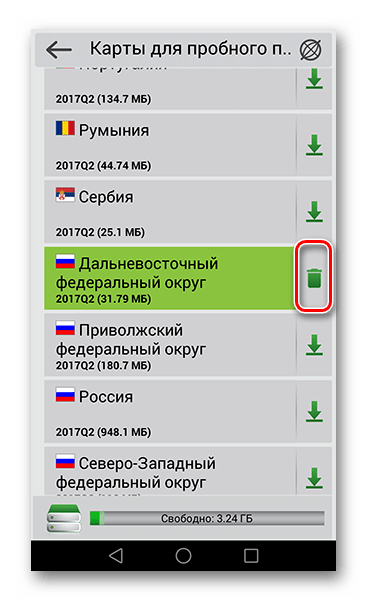 Вам потребуется скачать установочный файл самого приложения Навител и файл карты. А теперь по очереди:
Вам потребуется скачать установочный файл самого приложения Навител и файл карты. А теперь по очереди:
- Перейдите по этой ссылке и загрузите файл.Обязательно скачайте полную версию.
Примечание: обязательно включите wi-fi с высокоскоростным интернетом (файл весит более 100 Мб, кроме этого, в дальнейшем вам также потребуется скачать карты).
2. Теперь откройте папку «Загрузки» (или «Загрузки»). Нажмите на загруженный файл, чтобы начать его установку. Обязательно включите все разрешения и нажмите «Установить». После установки откройте приложение.
Примечание: не забудьте разрешить.
3. Сразу после открытия вы увидите сообщение об установке дополнительных файлов. Затем нужно выбрать основные настройки (язык и голос) и принять лицензионное соглашение.
4. Началась инициализация приложения, в ходе которой вы можете указать, предупреждать ли вас о переключении режимов. Если это так, нажмите на галочку в правом верхнем углу. Если нет, установите флажок ниже и щелкните тот же флажок.
Если нет, установите флажок ниже и щелкните тот же флажок.
5.Поскольку вы не регистрируетесь, карты не будут загружаться автоматически. Поэтому вам нужно скачать их самостоятельно. Для этого зайдите сюда и скачайте карты для России (см. скриншот). Теперь вернитесь в навигатор и нажмите на пункт Открыть Карты … Затем нажмите Добавить Атлас (в левом нижнем углу). Найдите загруженный файл — коснитесь его. Теперь вы можете использовать Навител на своем устройстве.
Для некоторых все же деньги не важны — им важно, чтобы работоспособность была гарантирована.Если вы такой человек, то вам стоит скачать Навител с Play Market.
1. Скачать Навител из лички. Как именно это сделать, смотрите в статье.
2. Откройте навигатор. Если вы не хотите покупать ключ активации сразу, активируйте пробный период (длится 7 дней). Для этого пройдите путь установки, аналогичный описанному выше, а затем выберите Начать пробный период. Если вы хотите сразу купить премиум-версию, то нажмите соответствующий пункт.
Если вы хотите сразу купить премиум-версию, то нажмите соответствующий пункт.
3.Если вы выбрали второй вариант, у вас есть возможность либо купить новый ключ, либо ввести ключ, если он у вас есть. Для того, чтобы ввести его, нажмите Активировать ключ, затем на поле ввода и только потом введите ключ. Активируйте его.
4. Если хотите купить новый ключ, то нажмите соответствующий пункт, выберите нужный регион, нажмите кнопку купить.
5. При наличии доступа к навигатору (триал или премиум) необходимо будет скачать карты. Включите wi-fi, нажмите соответствующий пункт, выберите нужную часть света.
6. Теперь тапаем по нужному региону и выбираем Download, подтверждаем свой выбор. Идет загрузка.
Краткое резюме
На мой взгляд, Навител — лучший навигатор, которым я пользовался. Так что не теряйте время — устанавливайте!
Ранее на нашем сайте уже публиковались темы, с установкой программы Навител на андроид устройства. Вроде в установке мало что изменилось, но есть мелочи, о которых стоит знать и написать новую инструкцию для пользователей.В этой теме вы можете скачать навигационную систему на свое устройство, а также узнать, как ее правильно установить. Все описания будут подробными и понятными для всех пользователей, от новичков до самых опытных. Уже есть много сайтов, которые копируют и вставляют к себе предыдущую тему, так что думаю пора обновиться, чтобы о нас знали все. Существует множество различных навигационных программ для всех типов смартфонов, планшетов, автонавигаторов, авторегистраторов, но на мой взгляд Навител лучшая навигация, которая может работать как из интернета, так и без него.Приступим к установке.
Вроде в установке мало что изменилось, но есть мелочи, о которых стоит знать и написать новую инструкцию для пользователей.В этой теме вы можете скачать навигационную систему на свое устройство, а также узнать, как ее правильно установить. Все описания будут подробными и понятными для всех пользователей, от новичков до самых опытных. Уже есть много сайтов, которые копируют и вставляют к себе предыдущую тему, так что думаю пора обновиться, чтобы о нас знали все. Существует множество различных навигационных программ для всех типов смартфонов, планшетов, автонавигаторов, авторегистраторов, но на мой взгляд Навител лучшая навигация, которая может работать как из интернета, так и без него.Приступим к установке.
Прежде чем начать, можете ознакомиться с темами Навител, кому-то пригодятся мойки:
Если интересно, то ознакомьтесь с темами выше, может кому пригодится или даже поможет. Мы можем продолжить. Прежде чем мы начнем, нам нужно скачать или загрузить установочный файл Навител на наш смартфон или планшет. Установочный файл Навитела обычно находится в архиве для экономии места, но я выложу файл сразу в формате APK и прикреплю к нему специальные скины для удобства скачивания, и расскажу, что и зачем нужно.
Установочный файл Навитела обычно находится в архиве для экономии места, но я выложу файл сразу в формате APK и прикреплю к нему специальные скины для удобства скачивания, и расскажу, что и зачем нужно.
- Скачать Навител-9.6.2674-Ядро с нашего сайта в версии RePack (размер файла 7,9 МБ).
- Скачать Скин Навител.нс2 с нашего сайта (размер файла 171,1 МБ).
- Скачать Навител-9.6.2674 с нашего сайта Полная версия (размер файла 146,3 МБ).
При установке навигатора Навител на ваше устройство программа требует от вашего устройства 100 и более мегабайт. Не у всех много памяти на смартфоне или планшете, так как все равно нужно скачивать карты, которые занимают много свободного места.Избавиться от этого недуга помогает версия RePack, которая позволяет установке навител не занимать много места на вашем гаджете. Если ваше устройство уже старое, то скачайте RePack версию файла, так как не все эти устройства поддерживают перенос файлов на SD-карту. Для этого нужно получить Root-доступ и проделать массу манипуляций, что очень неудобно. Кому интересно Root можно получить из этой статьи: . Ну а для тех, у кого передача работает, сами понимаете, что можно скачать.Но я всегда скачиваю RePack версию, хотя у меня на одном устройстве андроид 5.0, а на другом андроид 6.0.
Для этого нужно получить Root-доступ и проделать массу манипуляций, что очень неудобно. Кому интересно Root можно получить из этой статьи: . Ну а для тех, у кого передача работает, сами понимаете, что можно скачать.Но я всегда скачиваю RePack версию, хотя у меня на одном устройстве андроид 5.0, а на другом андроид 6.0.
Как я и обещал, все, что будет в этой теме, будет очень подробно, во избежание непонятных вопросов, пожалуйста, внимательно читайте текст. Из раздела загрузки файлов для установки Навител на ваше устройство необходимо скачать сам установочный файл и файл скина. У вас на компьютере должно быть два файла « Навител-9.6.2674 и Скин Навител.ns2 «. У вас есть такие файлы? Отлично, можете идти дальше.
Подключите смартфон, планшет или другое устройство Android к компьютеру с помощью USB-кабеля. Ваше устройство должно открыться на компьютере и если карта памяти установлена, то она тоже должна отображаться. Открываем диск, на котором больше всего места. Это может быть устройство или карта памяти. В моем случае места на карте памяти больше, поэтому файл «Навител-9.6.2674» кладу на карту памяти простым выбором и переносом.Далее и можно сразу два файла передавать на устройство.
Это может быть устройство или карта памяти. В моем случае места на карте памяти больше, поэтому файл «Навител-9.6.2674» кладу на карту памяти простым выбором и переносом.Далее и можно сразу два файла передавать на устройство.
Вам нужно перенести файлы в корень карты памяти. Это упрощает поиск файла и упрощает указание дальнейших путей. Хорошо справились с передачей файла, продолжаем дальше.
Как только оба файла будут на устройстве, вы можете отключить его от компьютера. Затем зайдите в любой файловый менеджер, чтобы продолжить установку файла программы на свой смартфон или планшет. Пользуюсь Es-explorer, открываю и захожу на карту памяти смартфона.
При открытии карты памяти вы увидите зеленый значок программы Навител. Нажмите здесь. На вашем устройстве запустится мастер установки игр и приложений на гаджет. Действуем по инструкции, написанной на экране.
Как видно выше, мы устанавливаем приложение Навител на андроид устройство. Следуем инструкциям на экране.
Следуем инструкциям на экране.
После установки приложения на ваше устройство, вы должны нажать на кнопку «Открыть», нажимать на готово не нужно, вы прервете процесс активации программы, сделайте как написано в моей инструкции и нажмите на » Открыть «.
При открытии приложения на смартфоне выдает ошибку « Скин Navitel.ns2 не может быть открыт из-за ошибки «, следует нажать кнопку « ОК «. Приложение будет закрыто. Теперь заходим в проводник и возвращаемся к карте памяти. Выберите файл «Навител.нс2» и вырежьте его. После этого, как вырежете файл, зайдите в память вашего устройства. Ищем папку с названием « NavitelContent » и заходим в нее, там будет много разных папок, нам нужно зайти в папку « Скины «.Вставьте вырезанный файл в указанную папку. Ждем переезда, это займет несколько минут.
После перемещения файла запустите систему на своем устройстве. Как вы можете видеть на картинке выше, у меня все работает.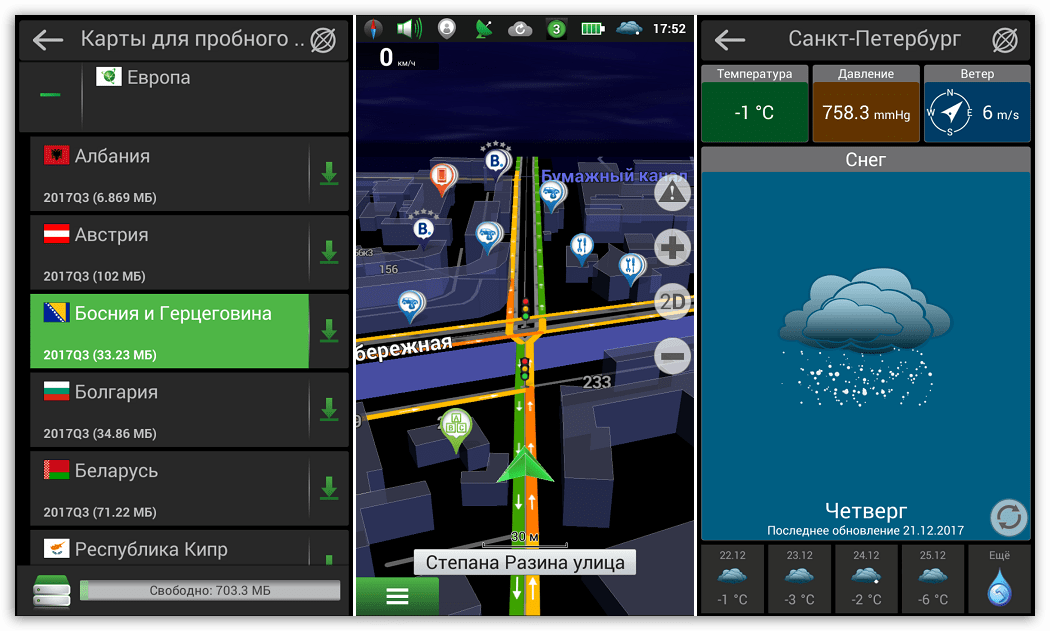 Программа открылась и сейчас мы проходим ее активацию.
Программа открылась и сейчас мы проходим ее активацию.
Все можно скачать и установить звуковые паки из темы которую я указал в шапке. Загружаем наши карты в папку NavitelContent и далее в папку Maps.Когда карты находятся на указанном пути, навигация будет работать нормально и без ошибок.
Спасибо за внимание. Если статья вам помогла или понравилась, не забудьте сказать спасибо в комментариях ниже. Не забудьте поделиться статьей в социальных сетях с друзьями. Ждем ваших комментариев!).
Благодаря возможностям, открывающимся при использовании сотового телефона в качестве навигатора, многие пользователи смартфонов задаются вопросом:
«Как установить Навител на Android-устройство»?
Где скачать этот софт и как его установить на мобильный телефон и пойдет речь в этой публикации.
Важно! Навител — программа, распространяемая на платной основе. Тем, кто хочет протестировать работу данного ПО на своем Android-устройстве, необходимо установить пробную версию программы, которая дает возможность использовать мощный функционал и оценить все его преимущества абсолютно бесплатно в течение 30 календарных дней.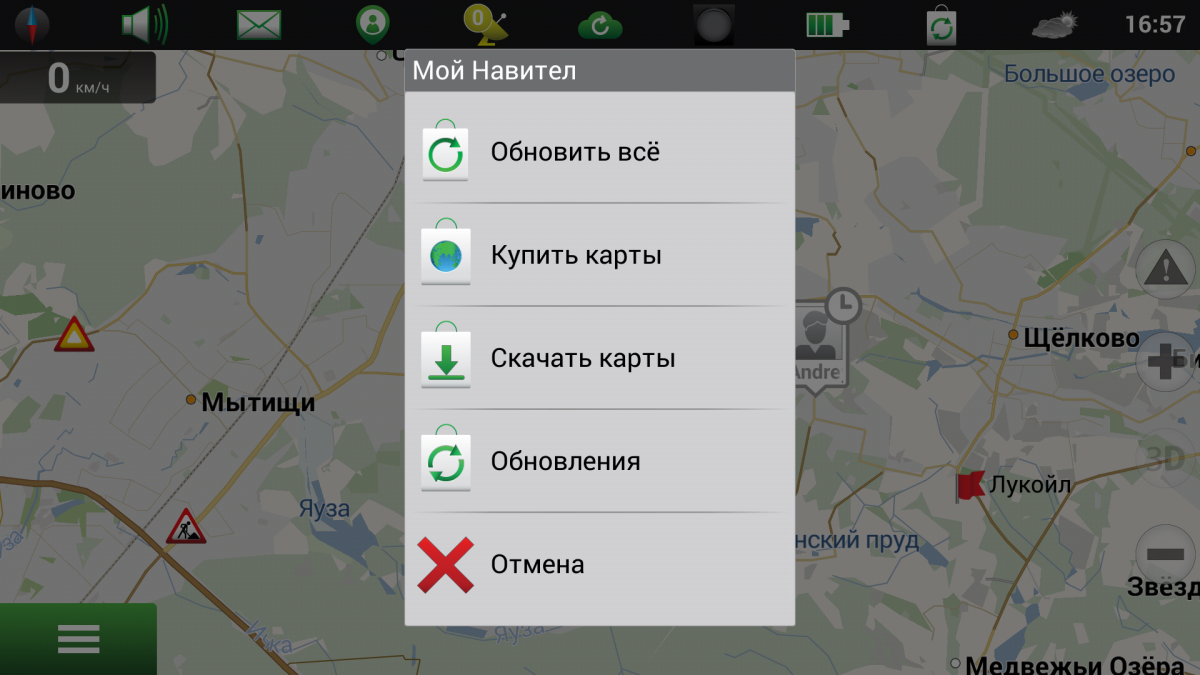
Существует два способа установки условно-бесплатного ПО Навител на планшетный ПК или телефон с ОС Android:
- Загрузите и установите Навител из Play Маркет — стандартное приложение для Android.
- Установить на Android-устройство apk-файл, скачанный с официального сайта по адресу: http://navitel.ru/ru/downloads
Способ №1. Установка через Play-market
Первый способ установки программы предполагает подключение к интернету и учетную запись Google.
- зайти в Play Маркет;
- введите название Навител в поле поиска;
- открыть программу и нажать кнопку «Установить»;
- В открывшемся окне программа сообщит вам о необходимых разрешениях.Для установки ПО на телефон нажмите «Принять»
После окончания установки на Android-планшет или телефон необходимо открыть Навител и зарегистрироваться в программе, купив платную лицензию или выбрав пробный период использования.
Способ №2. Установка скачанного apk-файла
Если у вас ограничена скорость интернета, то лучший способ установить Навител на телефон — это установить apk-файл, скачанный с официального сайта.Для этого вам необходимо:
- перейти на официальный ресурс разработчика по адресу http://navitel.ru/ru/downloads/distributions;
- выбрать и скачать на ПК дистрибутив для экрана с требуемым разрешением;
- после скачивания перенести скачанный дистрибутив в память Android-устройства, подключив его к ПК кабелем с разъемами USB — micro USB;
Откройте установленный apk файл и установите приложение на свой телефон, затем загрузите нужные вам карты в папку с программой.
Скачать и установить карту
Во время установки Навител вам будет предложено установить карты на Android-планшет или телефон.
Выберите нужный раздел, отметьте нужную карту (имеется в вашей лицензии) и нажмите кнопку «Скачать».
После загрузки необходимых карт на накопитель устройства приложение предложит их установить.
Мобильные устройства на базе ОС Android сегодня набирают все большую популярность.Эта платформа является наиболее динамично развивающейся, а ее интерфейс прост и понятен. Также несомненным преимуществом этих устройств является наличие встроенного GPS-чипа, благодаря чему их можно использовать как полноценный навигатор. О том, как установить навигатор на андроид, мы и поговорим в этой статье.
Самый простой способ установить навигационную программу на андроид-устройство – это скачать ее с Play Market, специального приложения, доступного на любых устройствах и гаджетах, на которых работает вышеуказанная программная оболочка.В маркете вы без труда найдете любое интересующее вас приложение и установите его на свой гаджет. Чтобы иметь возможность пользоваться Play Market, у вас должна быть учетная запись Google. Для этого зайдите на gmail.com и зарегистрируйтесь. После завершения регистрации войдите в свой Android-гаджет по ссылке логин-пароль с сайта gmail.com. Запустите гугл маркет. В строке поиска введите название навигационного приложения, которое хотите установить.
После завершения регистрации войдите в свой Android-гаджет по ссылке логин-пароль с сайта gmail.com. Запустите гугл маркет. В строке поиска введите название навигационного приложения, которое хотите установить.
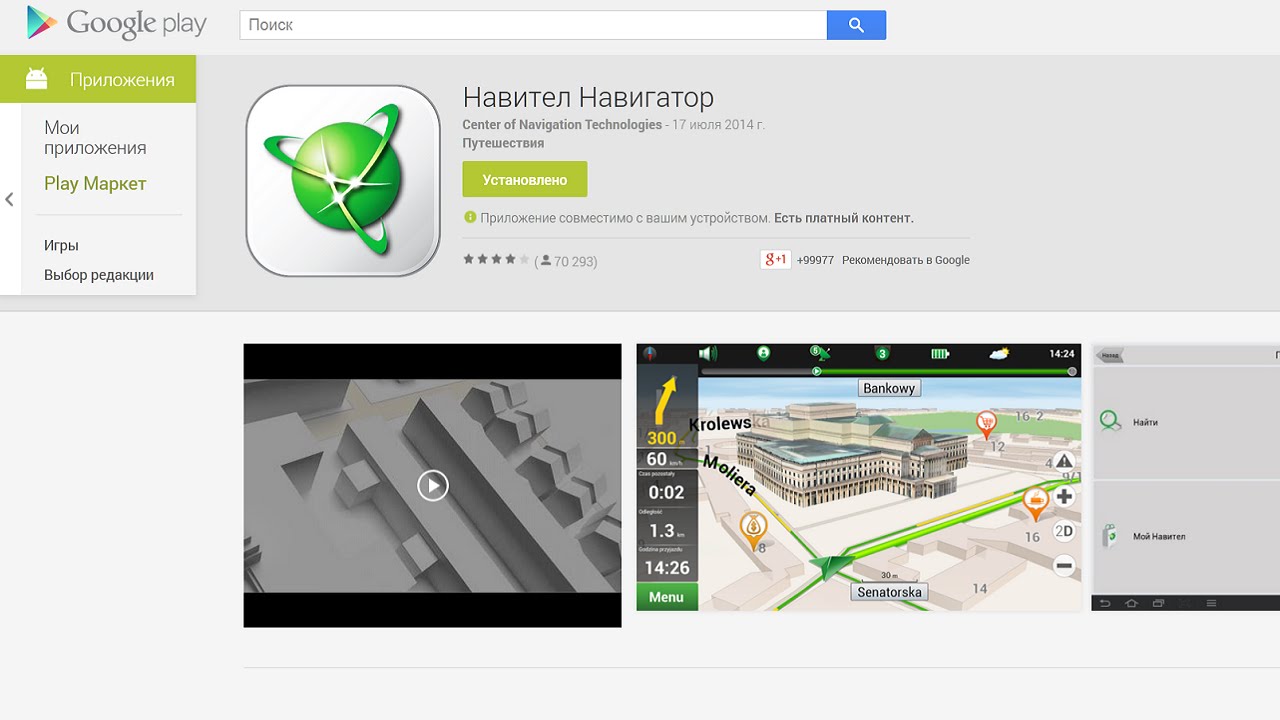 Если ярлыка там нет, ищите его в полном списке установленных приложений.
Если ярлыка там нет, ищите его в полном списке установленных приложений.
Следуя этим советам, вы сможете самостоятельно установить любое навигационное приложение на свой андроид и в полной мере наслаждаться установленным софтом во время движения по неизведанным маршрутам.
Навител Навигатор — это точная офлайн-навигация с бесплатным геосоциальным…
Вы можете скачать Navitel Navigator Iran — GPS & Map APK бесплатно и установить на свое устройство без необходимости заходить в магазин Google Play. Google play рекомендует не загружать приложения для Android напрямую из сторонних источников, так как они могут нанести вред вашему телефону.
Вы можете скачать Navitel Navigator Iran — GPS & Map APK, нажав на ссылку ниже.

Что такое APK-файл?
APK — это сокращение от Android Package Kit. Операционная система Android использует собственный тип формата установки, так как программное обеспечение Windows имеет расширение .exe. Когда вы загружаете приложение из магазина Google Play, оно загружается и устанавливается в формате APK.
Вы не увидите файл напрямую, когда загрузите его из магазина игр.Иногда вам может понадобиться загрузить APK-файлы из других источников напрямую.
Каковы преимущества и недостатки прямой загрузки APK?
- Вы можете загрузить любую версию приложения напрямую со сторонних веб-сайтов. У них могут быть архивы приложений большинства версий, и вы можете скачать ту, которая вам может понадобиться.
- Загрузка происходит мгновенно, в отличие от игрового магазина, не нужно ждать процесса проверки и т. д.
- После загрузки у вас будет APK-файл на карте памяти / системной памяти.
 Таким образом, вы можете удалять и переустанавливать сколько угодно раз без необходимости загрузки.
Таким образом, вы можете удалять и переустанавливать сколько угодно раз без необходимости загрузки.
Преимущества:
- Загрузка приложений из сторонних источников обычно не проверяется Google. Так что может быть вредным для вашего телефона.
- Файлы APK могут содержать вирусы, которые могут украсть данные с вашего телефона или повредить его.
- Ваши приложения не будут обновляться автоматически, так как магазин Google Play обычно не имеет к ним доступа.
Недостатки:
Вы можете загрузить APK-файл любого приложения для Android из многих источников, таких как ApkMirror, ApkPure и т. д. Мы добавили кнопку выше, чтобы скачать файл Navitel Navigator Iran — GPS & Map APK . Но мы настоятельно не рекомендуем скачивать со сторонних источников. Всегда загружайте Android из магазина Google Play, если там нет нужного вам приложения.
- Вы можете скачать APK-файл Navitel Navigator Iran — GPS & Map, нажав кнопку выше, после чего начнется загрузка.
 После завершения загрузки вы можете найти APK в разделе «Загрузки» в вашем браузере.
После завершения загрузки вы можете найти APK в разделе «Загрузки» в вашем браузере. - Прежде чем вы сможете установить его на свой телефон, убедитесь, что сторонние приложения разрешены на вашем устройстве.
Чтобы включить это, шаги в основном аналогичны приведенным ниже.
Откройте Меню > Настройки > Безопасность > и установите флажок Неизвестные источники , чтобы разрешить вашему телефону устанавливать приложения из источников, отличных от Google Play Store. - После того, как вы выполните вышеуказанный шаг, вы можете перейти к «Загрузки» в своем браузере и один раз коснуться загруженного APK-файла.Он начнет показывать запрос на установку с запросом разрешений, и вы можете выполнить шаги для его установки.
- После завершения установки вы можете начать использовать приложение, как обычно.
- Чтобы использовать приложение Android с вашего компьютера, вам понадобится программное обеспечение эмулятора Android , которое действует как виртуальный телефон.
 Ниже мы дали пошаговые инструкции по установке и использованию приложений Android на ПК.
Ниже мы дали пошаговые инструкции по установке и использованию приложений Android на ПК. - Сначала нам нужно скачать и установить эмулятор Android. BlueStacks — один из самых популярных эмуляторов Android. Его можно загрузить и использовать совершенно бесплатно.
- Скачать его можно по ссылке, указанной ниже, после инструкции.
- После того, как вы загрузите программное обеспечение эмулятора, вы можете установить его, как и любое другое компьютерное программное обеспечение, дважды щелкнув и следуя инструкциям.
- После установки эмулятора откройте его и перетащите загруженный файл APK на экран программного обеспечения.Это запустит процесс установки приложения.
- Следуйте инструкциям, чтобы завершить установку APK, как на своем телефоне.
- Поздравляем. Теперь вы можете использовать приложение Android со своего компьютера, открыв программное обеспечение эмулятора.
Как установить карты навител на андроид. Как установить, скачать, обновить, скачать карты в навигаторе
В наше время практически каждый автомобилист пользуется навигатором. С ним удобно находить нужную улицу и адрес дома, просматривать пробки в городе, а также прокладывать оптимальный маршрут.Обычно навигаторы поставляются с предустановленными картами города, однако эти карты могут быть устаревшими или неточными. Потом автолюбители ищут, как загрузить в навигатор новые карты, причем не только официальные, но и любительские.
С ним удобно находить нужную улицу и адрес дома, просматривать пробки в городе, а также прокладывать оптимальный маршрут.Обычно навигаторы поставляются с предустановленными картами города, однако эти карты могут быть устаревшими или неточными. Потом автолюбители ищут, как загрузить в навигатор новые карты, причем не только официальные, но и любительские.
Давайте подробнее рассмотрим, как можно самостоятельно правильно загрузить новые официальные и неофициальные карты в разные навигаторы.
Установка официальных карт
Навигатор Garmin
Чтобы установить бесплатное обновление карты на навигатор Garmin, вам необходимо
- Скачайте и установите программу MapChecker с официального сайта.
- Запустите программу и проверьте версии карт в навигаторе. Для этого нужно подключить навигатор через usb кабель к компьютеру или использовать флешку от навигатора.
- Затем программа выдаст ссылку для перехода и загрузки новых карт в навигатор или флешку.

После этого в вашем навигаторе появятся официальные карты последней версии.
Навигатор Навител
Для установки карт Навител на навигатор необходимо
- Войдите в личный кабинет на официальном сайте Навител.Перейдите в подраздел «Мои устройства (обновления)».
- Выберите последнее обновление в таблице и загрузите его. Необходимо учитывать совместимость с вашим устройством.
- Подключаем устройство или карту памяти к компьютеру.
- Перед загрузкой карт удалите предыдущие версии из папки «\NavitelContent\Maps\».
- Заливаем обновленные карты в ту же папку и запускаем устройство, чтобы оно обновило атласы.
Также можно загрузить обновление карт навигатора Навител по беспроводным сетям на само устройство.Заходим в меню в пункт «Мой Навител — обновления» и выбираем карты, которые необходимо обновить. После этого файлы будут скачиваться из сети.
Навигатор Автоспутник
Установка неофициальных карт
Навигатор Garmin
Установка неофициальных бесплатных карт на основе OpenStreetMap происходит так
- Загрузите и установите программу MapSource с официального сайта Garmin.

- Распакуйте файлы и запустите файл MSMAIN.msi, а затем программу установки.исполняемый файл. Программа установится автоматически.
- Скачать неофициальные карты для навигатора Garmin. Важно, чтобы файлы имели то же расширение, что и официальные.
- Для каждого файла карты необходимо запустить файл INSTALL, чтобы добавить данные в реестр компьютера.
- Запустите MapSource и в разделе «Утилиты->Управление картографическими продуктами» вы увидите все установленные карты.
После завершения процесса вы можете просмотреть все файлы в окне программы и отправить их на навигатор Garmin, который подключен к компьютеру.
Навигатор Навител
Для установки любых карт на навител навигатор нужен
- Скачать любительские карты с файлового хранилища Рамблер.
- Подключить навигатор или флешку от него к компьютеру.
- Создайте любую отдельную папку для неофициальных карт. Название может быть любым, но на английском языке.

- В новой папке создайте дополнительные папки для каждого нового файла, который вы будете добавлять.
- Переместить все загруженные файлы в папки.
- Отключить навигатор от компьютера или вставить флешку с картами в навигатор.
- В меню навигатора нажмите пункт «Открыть атлас» и создайте новый атлас. Для этого идем по пути к новым картам и нажимаем на них.
- Ждем создания нового атласа.
После этого можно будет пользоваться новыми картами на устройстве Навител.
Навигатор Автоспутник
Неофициальные карты для навигатора Автоспутник загружаются так же, как и официальные, но с пропуском пункта регистрации.Посмотреть, как происходит процесс на этом навигаторе, можно в пункте «Установка официальных карт (на навигатор Автоспутник)».
Требуется подключение к Интернету. Учитывая размер файлов карт, рекомендуется использовать соединение Wi-Fi.
Установка карты с помощью ПК
Этот метод не предназначен для iPhone/iPad и устройств под управлением Windows Phone 7. x.
x.
- Перед установкой дополнительных карт обновите приложение и установленные карты до последних версий по инструкции и обновите файл активации по инструкции.
- Зайдите в личный кабинет на сайте NAVITEL®, затем перейдите в раздел Мои устройства (обновления) и в графе Обновить выберите Доступные обновления . Откроется список доступных обновлений по купленным и активированным лицензиям.
- Подключить навигатор или карту памяти от него к ПК.
- Найдите нужную карту в списке доступных обновлений, нажмите Скачать и сохраните файл в папку \NavitelContent\Maps\ в памяти устройства или на карту памяти.Если указанные папки не существуют, создайте в корневом каталоге вашего устройства папку NavitelContent , а внутри нее папку Карты . Обратите внимание на соответствие версии карты и версии установленной программы.

Если ваше устройство работает под управлением Android 4.4 и выше, то путь к папке с картами на внешней карте памяти должен быть таким: \Android\data\com.navitel\files\NavitelContent\Maps\
Если устройство, на которое вы хотите загрузить карты, не добавлено в список устройств в вашем личном кабинете, вы должны его добавить.
Михаил Орехов
Каждому любителю путешествовать на машине на дальние расстояния стоит научиться пользоваться навигатором: оставлять маршрут, скачивать обновления.Это сложно для тех, кто недавно приобрел устройство и еще не знает, как использовать все его возможности, или для тех, кто собирается посетить новую страну, карта которой отсутствует в навигаторе. В последнем случае загрузка карт в навигатор становится необходимостью.
Наиболее простым способом вы можете скачать карты, обратившись в сервисный центр. Профессионалы легко подберут нужное ПО и установят необходимые данные за минимальное время.
Цена услуги (самый сложный вариант) не превышает 1 тыс. руб. И в этом случае автомобилист может быть спокоен за достоверность загружаемой информации.
Самостоятельная установка карт
Выполнение этого процесса самостоятельно может сэкономить ваши деньги. Для этого вам необходимо посетить официальный сервер навигационной программы, марка устройства которой вы используете. Далее после прохождения авторизации на сайте и переходим непосредственно к инструкции по скачиванию карт:
- Выбрать на сайте раздел «Личный кабинет».
- В разделе «Мои устройства» найдите подраздел «Обновления» и выберите его.
- Далее необходимо определить, какое программное обеспечение соответствует модели навигатора и загрузить его в память персонального компьютера.
- Распаковать архив обновления. Для этого вам понадобится специальная программа для распаковки архивов.
- Подключение устройства к персональному компьютеру через USB-кабель
- Сохранив загруженное дополнение в раздел «Карты» на устройстве, завершите работу.
Для дальнейшего использования навигатора достаточно перезагрузки.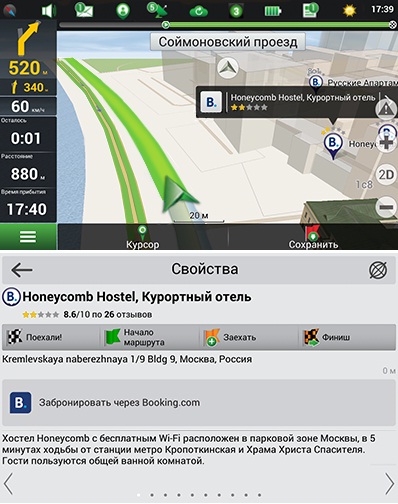 В соответствии с программной перезагрузкой и адресами разделов могут не совпадать.
В соответствии с программной перезагрузкой и адресами разделов могут не совпадать.
Загрузить новые данные в навигатор, убедившись, что в нем достаточно свободной памяти. В противном случае его следует удалить. ненужные файлы после сохранения их на вашем компьютере.
Современные обновленные модели навигаторов оснащены функцией Wi-Fi, позволяющей легко и сразу синхронизировать необходимую информацию.Для этого вам нужно:
- На сайте выберите раздел, отвечающий за ПО, и найдите необходимое обновление.
- Разрешить навигатору использовать обновленные настройки.
- Перезагрузите устройство.
В дальнейшем доступные обновления будут загружаться автоматически. Если этого не произошло, необходимо повторно выполнить действия вручную.
При загрузке обновлений система потребует ввести лицензионный ключ, который указан на упаковке или инструкции к навигатору.Если пакет утерян, а номер лицензии восстановить невозможно, есть способ, описанный ниже, который подскажет, как скачать обновления.
Загрузка неоригинального ПО
В Интернете полно бесплатных сайтов, предлагающих новые карты для любой навигационной системы. Главной отличительной чертой таких ресурсов является неоригинальность, которую добавляют на сайт обычные пользователи. Карты могут иметь некоторые отличия от «настоящих» версий, но при этом оставаться аутентичными. Процесс загрузки данных ничем не отличается от описанного выше способа.Обновленные данные будут сохранены отдельно, в отведенной для них папке.
Как установить GPS в машину читайте.
Если модель гаджета не оснащена функцией добавления файлов, вы не сможете делать обновления на этих сайтах.
Подводя итоги, следует отметить, что загрузка необходимых карточек в навигатор не является сложным процессом, требующим подготовки. Достаточно подключиться к интернету, зарегистрироваться на сайте, где есть ПО. А если вдруг возникнут проблемы в реализации задуманного, всегда можно рассчитывать на помощь профессионала.
Программа для навигации со спутника «Навител» поддерживается любым устройством с одной из операционных систем: Windows Mobile, Windows Phone, iOS, Android, BlackBerry. Если в вашем навигаторе или любом другом коммуникаторе есть датчик распознавания карт, работающий на основе одной из перечисленных оболочек, то вы можете скачать эту утилиту. Здесь мы рассмотрим, как установить «Навител» на навигатор.
Где найти программу
Вы можете скачать приложение из Google Play.Для этого достаточно ввести название сервиса в поисковик браузера.
Если установка предполагается на навигатор в автомобиле, то сохраненный файл можно сначала поместить на флешку, а потом вручную перезалить на само устройство, вставив в него флешку. Для установки программы навигатор также можно подключить напрямую к компьютеру. Вам достаточно создать папку для карт в корневом разделе на открытом диске.
Помимо инструментов Google, любую версию программы можно скачать прямо с официального сайта. Они предоставят пробную версию.
Они предоставят пробную версию.
Процесс установки
Когда папка создана, нужно найти в навигаторе атлас и открыть его. Создайте там еще одну папку. Во всплывающем окне укажите путь к новой карте, просто нажав «Создать атлас».
Установка программы Навител на навигатор будет достаточно простой при наличии лицензии. Вам достаточно нажать пару кнопок, и включится пошаговая установка, которая пройдет очень быстро.
Вы также можете установить программу на свой телефон. В случае загрузки приложения с Google все произойдет максимально быстро еще во время загрузки.
Преимущества официальной версии
При установке программы ее необходимо зарегистрировать на официальном сайте. Это приложение имеет условно-бесплатный статус. После успешной регистрации на сайте станут доступны платные, более продвинутые версии, которые всегда будут в актуальном состоянии. Официальная платная программа поддерживает все карты, которые скачал пользователь.Кроме того, он постоянно обновляется.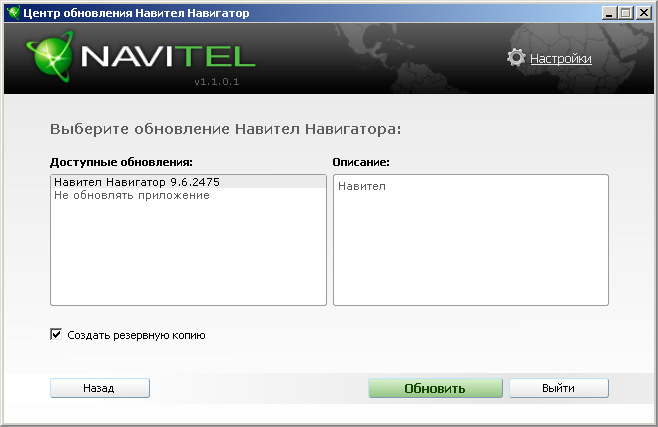 Стоимость его невысока, всего около 600 рублей.
Стоимость его невысока, всего около 600 рублей.
Для установки программы с официального сайта необходимо в параметрах загрузки указать тип устройства и операционную систему. После того, как приложение будет загружено, вам просто нужно запустить его, и оно начнет работать само по себе.
В зависимости от типа устройства процесс установки может отличаться. Более подробную инструкцию можно найти на официальном сайте.
Бесплатная инструкция по установке
Вы можете бесплатно установить Навител на навигатор, используя карту памяти, которую поддерживает устройство.Для этого вам необходимо:
- Скачать архив с версией программы, поддерживаемой операционной системой.
- Отформатировать карту, создать в ней папку «Навител» и распаковать туда архив.
- После этого вставьте флешку в навигатор, перейдите по ссылке GPS и нажмите надпись NAVI.
Система попросит вас указать программу для запуска. Там вам нужно будет выбрать файл загрузки «Навител». Когда программа будет установлена, вам необходимо загрузить карты в папку Maps, которую также можно найти в Интернете.Для этого запоминающее устройство необходимо извлечь и подключить к компьютеру.
Когда программа будет установлена, вам необходимо загрузить карты в папку Maps, которую также можно найти в Интернете.Для этого запоминающее устройство необходимо извлечь и подключить к компьютеру.
При переустановке флешки все должно работать. Аналогично можно установить «Навител» на навигатор Explay.
Подробнее об установке карт с официального сайта
Для того, чтобы установить карты Навител на навигатор, необходимо зарегистрироваться на сайте navitel.ru. В «Личный кабинет» следует добавить устройство: ввести имя и лицензионный ключ. Если последнего нет в наличии, то его можно купить прямо на сайте.После этого ключ необходимо активировать. Для этого выберите тип активации (через программу), название устройства, серийный номер и лицензию от «Навител», которую также можно купить тут же.
Проделав все действия по инструкции которые предоставит сайт, вам нужно будет немного подождать, пока на вашу почту придет письмо с лицензионным ключом для активации карты и дальнейшими инструкциями. вкладкаТолько после этого можно будет скачать файл активации. Для этого нужно нажать на соответствующую кнопку «Далее», которая находится в шапке сайта, и нажать на слово «Карты».
вкладкаТолько после этого можно будет скачать файл активации. Для этого нужно нажать на соответствующую кнопку «Далее», которая находится в шапке сайта, и нажать на слово «Карты».
В качестве подсказки нужно скачать карты не только страны, но и всего мира. Это поможет вам не заблудиться в чужих городах во время дальних поездок. Карты распространяются не только на Россию, но и на всю Европу. Они постоянно обновляются через Интернет.
Как обновить
Мы рассмотрели как установить «Навител» на навигатор.Программу и карты необходимо регулярно обновлять. Для этого в «Личном кабинете» в разделе «Мои устройства» есть ссылка с доступными обновлениями. Там целый список с моделями навигаторов, среди которых нужно выбрать свою, после чего можно скачать последнюю версию программы. Он весит всего около 30 мегабайт.
Также можно настроить автоматическое обновление. Для этого необходимо загрузить в навигатор дополнительную утилиту Navigation Updater. Работает только на компьютерах с операционной системой Windows. Владельцы Mac могут использовать обновления только вручную. Для этого нужно просто стереть старые файлы и записать новые. Карты придется либо удалить и скачать заново, либо временно перенести в другое место.
Владельцы Mac могут использовать обновления только вручную. Для этого нужно просто стереть старые файлы и записать новые. Карты придется либо удалить и скачать заново, либо временно перенести в другое место.
Главное выделить достаточно памяти. Перед установкой «Навител» на навигатор необходимо внимательно изучить инструкцию. Довольно часто программа выдает ошибку, когда на карте недостаточно места. Выход из ситуации — перенести всю информацию на флешку большего объема.
Здесь важно не только скопировать файлы, но и выполнить ряд дополнительных действий, иначе программа не распознает никакие карты.
Что нужно сделать:
- Деактивировать ключ в личном кабинете.
- Повторите все вышеперечисленные шаги.
Следует учитывать, что деактивировать ключ можно только один раз, то есть нужно быть внимательным при выборе флешки.
Вот мы и рассмотрели, как установить «Навител» на навигатор.Процесс довольно простой, но если вам нужна постоянная актуальная информация, для дальнейшего удобства может потребоваться некоторое время и терпение.
Представляем вашему вниманию один из самых популярных навигаторов для смартфонов и планшетов под управлением ОС Android — Навител версии 9.1.0.0 Full.
Это приложение точно и правильно поможет вам определить свое положение на местности. Подходит для пеших прогулок, езды на велосипеде, мотоцикле и, конечно же, в машине. Вы всегда можете увидеть свое местоположение на карте местности, а также ориентироваться на голосовые подсказки, не глядя на экран.
Цена: Бесплатно
Кроме того, пользователи получают возможность рассчитать время прибытия в пункт назначения, составить маршрут с учетом обхода пробок, включить оповещение об опасных местах в пути и другие полезные функции.
Предлагаем вам абсолютно бесплатно скачать 9-й Навител на свой смартфон или планшет и получить в свое распоряжение отличную навигацию. А пока можно ознакомиться с некоторыми интересными особенностями именно этой версии:
— реализовано аппаратное ускорение графики для более плавного 3D-рендеринга;
— добавлена возможность доступа к облачному хранилищу данных NAVITEL;
— добавлена возможность входа через популярные аккаунты социальных сетей;
— введены трехмерные модели некоторых достопримечательностей на карты;
— введен новый виджет индикатора разделительных полос на дороге;
— добавлена гибкая настройка типов SPEEDCAM;
— улучшен поиск объектов по адресу;
— оптимизировано потребление оперативной памяти приложением для смартфона/планшета;
— внесены другие исправления и дополнения, значительно улучшающие работу с программой и улучшающие навигацию.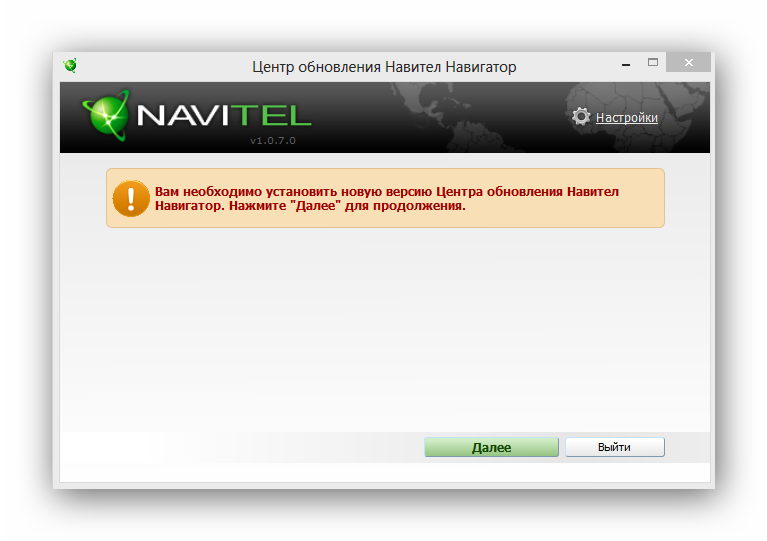
КАК УСТАНОВИТЬ NAVITEL NAVIGATOR НА СМАРТФОН ИЛИ ПЛАНШЕТ ANDROID:
Если на вашем устройстве установлена старая версия Навител, обязательно удалите ее перед установкой новой.
Зайдите в настройки безопасности вашего устройства и поставьте галочку напротив пункта «Неизвестные источники» . Загрузите приведенный ниже apk-файл на свой смартфон. Находим его на смартфоне с помощью любого файлового менеджера и запускаем установку, нажав на сам файл.После установки приложения запустите его. Программа пока не сможет полноценно работать, т.к. карты отсутствуют. Теперь находим в памяти нашего устройства папку NavitelContent , открываем ее и видим в ней папку Maps . Прямо в папке Maps и скачайте нужные карты. В этом случае вам обязательно нужно скачать обзорную карту мира, которая называется earth30140730.nm7 . После того, как необходимые карты будут загружены, снова запускаем Навител и наслаждаемся работой одного из лучших навигаторов для Android.
Навител Навигатор Турция для Android
Навител Навигатор — это навигационная система, которая обеспечивает точную автомобильную навигацию, геосоциальные сервисы и подробные карты 64 стран. ПРЕИМУЩЕСТВА + Для использования программы и карт не требуется подключение к интернету: Никаких дополнительных расходов на роуминг или зависимости от мобильной связи. Navitel Navigator Turkey — навигационное приложение от Navitel. Он имеет в среднем 1 звезду в магазине приложений и был оценен более чем 1 человеком за все время его существования.Последняя версия приложения — 9.6.2981, и она была обновлена в магазине Android около 2 месяцев назад.
Другими словами, для бесперебойной работы важно знать, как использовать файл APk или Apk MOD после того, как вы загрузили его на свое устройство. Файлы APK — это необработанные файлы приложения для Android, похожие на .exe для Windows. APK означает Android Package Kit (APK для краткости). Это формат файла пакета, используемый операционной системой Android для распространения и установки мобильных приложений.
Как настроить Навител Навигатор Турция?
За 4 простых шага я покажу вам, как использовать приложение Navitel Navigator Turkey.apk на вашем телефоне после его загрузки:
Вы можете сделать это прямо сейчас, используя любое из наших зеркал загрузки ниже. Его 99% гарантированно сработает . Если вы загружаете apk на компьютер, обязательно переместите его на свое устройство Android.
Шаг 2. Разрешите сторонние приложения на вашем устройстве.
Чтобы установить Navitel Navigator Turkey.apk, вы должны убедиться, что сторонние приложения в настоящее время включены в качестве источника установки. Просто перейдите в Меню > Настройки > Безопасность > и установите флажок Неизвестные источники , чтобы ваш телефон мог устанавливать приложения из источников, отличных от Google Play Store.
В Android 8.0 Oreo вместо того, чтобы проверять глобальные настройки, разрешающие установку из неизвестных источников, вам будет предложено разрешить вашему браузеру или файловому менеджеру устанавливать APK-файлы при первой попытке сделать это.
Шаг 3. Перейдите в файловый менеджер или местоположение браузера
Теперь вам нужно найти файл Navitel Navigator Turkey.apk, который вы только что скачали.
Если вы предпочитаете, вы также можете загрузить приложение файлового менеджера здесь , чтобы вы могли легко находить файлы на своем устройстве Android.
После того, как вы нашли файл Navitel Navigator Turkey.apk, щелкните его, и начнется обычный процесс установки. Нажмите «Да» , когда будет предложено что-либо.Тем не менее, обязательно прочитайте все подсказки на экране.
Шаг 4: Наслаждайтесь
Navitel Navigator Turkey теперь установлен на вашем устройстве. Наслаждаться!
Безопасны ли файлы APK?
Не обращайте внимания на любые слухи или сайты, которые утверждают обратное. Файлы APK, как правило, так же безопасны, как и файлы .exe для ПК с Windows, поэтому самое важное, что следует отметить, это то, что вы всегда должны загружать их с надежных сайтов. Как правило, вам не о чем беспокоиться, поскольку мы предоставили некоторые из самых безопасных сайтов в наших зеркалах загрузки Apk ниже.
Как правило, вам не о чем беспокоиться, поскольку мы предоставили некоторые из самых безопасных сайтов в наших зеркалах загрузки Apk ниже.
Спасибо за чтение этого руководства. Загрузите ваше приложение ниже!
- Дата выпуска: 22.11.2021
- Текущая версия: 9.6.2981
- Размер файла: 95,00 МБ
- Разработчик: Навител
- Совместимость: Требуется iOS 6.0 или позже. или Android KitKat 4.4, Lollipop 5.0, Marshmallow 6.0, Nougat 7.0, Oreo 8.0, Android Pie 9.0 версий 10, 11, 12 или новее
Навител Навигатор — навигационная система, обеспечивающая точную автомобильную навигацию, геосоциальные сервисы и подробные карты 64 стран мира. ПРЕИМУЩЕСТВА
+ Для использования программы и карт не требуется подключение к интернету: Никаких дополнительных расходов на роуминг или зависимости от мобильной связи. + Доступ к картам в любое время: карты загружаются во внутреннюю память устройства.+ Подписка на карту: покупка карты на ограниченный период (1 год) по цене от 10,99 $. ОСОБЫЕ ВОЗМОЖНОСТИ
+ Бесплатный пробный период 7 дней.
+ Очень подробные карты.
+ Удобные возможности поиска по картам.
+ Мгновенное планирование сложных маршрутов.
+ Неограниченное количество точек маршрута.
+ Оптимальные маршруты с учетом плотности движения.
+ 3D модели ключевых объектов, зданий и транспортных развязок.
+ Расширенная база POI (АЗС, магазины, кафе и т.д.), SPEEDCAM.
+ Помощь на переулке.+ Бесплатное программное обеспечение и обновления карт. БЕСПЛАТНЫЕ ОНЛАЙН-УСЛУГИ
+ Навител.Друзья
+ Навител.Пробки
+ Навител.События
+ Динамическая точка интереса
+ Навител.СМС
+ Навител.Погода ДОСТУПНЫЕ КАРТЫ ДЛЯ ПОКУПКИ
Албания, Андорра, Армения, Австрия, Азербайджан, Беларусь, Бельгия, Босния и Герцеговина, Бразилия, Болгария, Колумбия, Хорватия, Кипр, Чехия, Дания, Эстония, Финляндия, Франция, Грузия, Германия, Гибралтар, Греция, Венгрия, Исландия , Индия, Иран, остров Мэн, Италия, Казахстан, Кыргызстан, Латвия, Лихтенштейн, Литва, Люксембург, Македония, Мальдивы, Мальта, Мексика, Молдова, Монако, Черногория, Нидерланды, Норвегия, Пакистан, Перу, Филиппины, Польша, Португалия , Румыния, Россия, Сан-Марино, Сербия, Словакия, Словения, Испания, Швеция, Швейцария, Таджикистан, Турция, Украина, Великобритания, Узбекистан, Ватикан, Вьетнам.
+ Доступ к картам в любое время: карты загружаются во внутреннюю память устройства.+ Подписка на карту: покупка карты на ограниченный период (1 год) по цене от 10,99 $. ОСОБЫЕ ВОЗМОЖНОСТИ
+ Бесплатный пробный период 7 дней.
+ Очень подробные карты.
+ Удобные возможности поиска по картам.
+ Мгновенное планирование сложных маршрутов.
+ Неограниченное количество точек маршрута.
+ Оптимальные маршруты с учетом плотности движения.
+ 3D модели ключевых объектов, зданий и транспортных развязок.
+ Расширенная база POI (АЗС, магазины, кафе и т.д.), SPEEDCAM.
+ Помощь на переулке.+ Бесплатное программное обеспечение и обновления карт. БЕСПЛАТНЫЕ ОНЛАЙН-УСЛУГИ
+ Навител.Друзья
+ Навител.Пробки
+ Навител.События
+ Динамическая точка интереса
+ Навител.СМС
+ Навител.Погода ДОСТУПНЫЕ КАРТЫ ДЛЯ ПОКУПКИ
Албания, Андорра, Армения, Австрия, Азербайджан, Беларусь, Бельгия, Босния и Герцеговина, Бразилия, Болгария, Колумбия, Хорватия, Кипр, Чехия, Дания, Эстония, Финляндия, Франция, Грузия, Германия, Гибралтар, Греция, Венгрия, Исландия , Индия, Иран, остров Мэн, Италия, Казахстан, Кыргызстан, Латвия, Лихтенштейн, Литва, Люксембург, Македония, Мальдивы, Мальта, Мексика, Молдова, Монако, Черногория, Нидерланды, Норвегия, Пакистан, Перу, Филиппины, Польша, Португалия , Румыния, Россия, Сан-Марино, Сербия, Словакия, Словения, Испания, Швеция, Швейцария, Таджикистан, Турция, Украина, Великобритания, Узбекистан, Ватикан, Вьетнам. Предупреждение! Продолжительное использование GPS в фоновом режиме может значительно сократить срок службы батареи.
Предупреждение! Продолжительное использование GPS в фоновом режиме может значительно сократить срок службы батареи.
Apk Зеркало 1: : Скачать APK
Установить «Навител» на «Андроид». Установка навигационной системы «Навител Навигатор Android»
Бывают случаи использования планшета или смартфона в качестве GPS-навигатора или в виде обычной карты города, села или любой другой ранее неизвестной местности. Одной из необходимых функций, ради которой многие покупают телефоны и планшеты с ОС «Андроид», являются доступные навигаторы.
Навител — один из лучших навигаторов, которые устанавливаются на Android. Доступные и точные карты, никаких сложностей в использовании – разработчики GPS сделали все для удобного использования туристами и водителями в пути.
Вместе с приложением Навител Навигатор пользователь также сможет пользоваться полноценным мобильным GPS-навигатором. Это одна из лучших карт местности для интернета, поэтому установка «Навител» на «Андроид» зачастую просто необходима.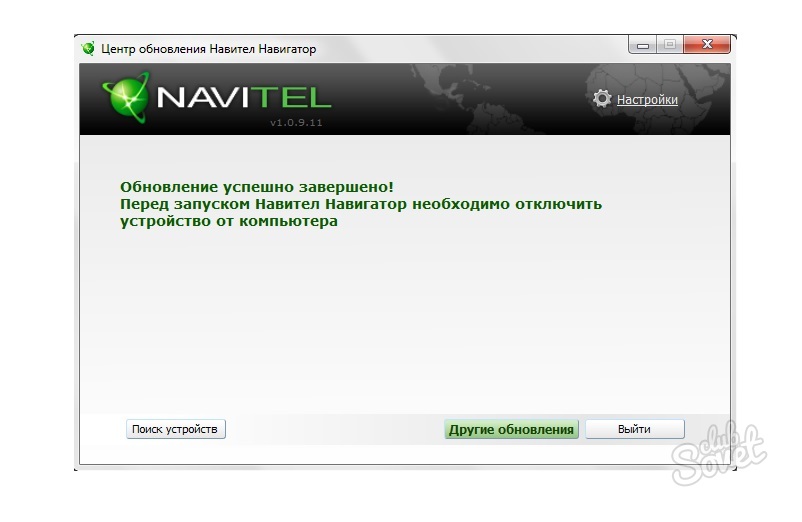
Навител — это спутниковая программа для навигации, которая производится одноименной компанией из России.Выхода новой версии ждали многие владельцы устройств на базе Android. До этого момента они использовали программы, которые требовали постоянного обмена информацией с сервером. Следовательно, эти программы работали медленнее и тратили больше трафика и заряда батареи на устройстве.
Функции
- Отображение дорог в 3D-режиме.
- Функция полной поддержки технологии мультитач с высокой эффективностью.
- Наличие функции переноса Навитела на дискретный носитель.Это необходимо для того, чтобы не занимать и так мало памяти смартфонов и подобных устройств, работающих на ОС Android.
- Поддержка высокопроизводительных дисплеев с высоким разрешением.
- Поддержка практически всех версий ОС Android.
Что это за программа?
«Навител» — передовое навигационное программное обеспечение для мобильных устройств, управляемых современной ОС «Андроид» версии 1. 5 и выше. Android-дистрибутив программы от Навител дает большой выбор полезных функций, таких как удобные голосовые подсказки, возможность выбора наиболее удобного маршрута поездки и так далее.Кроме того, «Навител» (полная версия для «Андроид») дает возможность объезжать пробки и показывает, где на дорогах установлены камеры видеонаблюдения ГИБДД.
5 и выше. Android-дистрибутив программы от Навител дает большой выбор полезных функций, таких как удобные голосовые подсказки, возможность выбора наиболее удобного маршрута поездки и так далее.Кроме того, «Навител» (полная версия для «Андроид») дает возможность объезжать пробки и показывает, где на дорогах установлены камеры видеонаблюдения ГИБДД.
Льготы
Главное преимущество — большая сумма покрытия. Карты Навител охватывают всю территорию СНГ. Сайт приложения также предлагает обширный выбор карт Восточной и Западной Европы. Но самыми подробными являются карты Российской Федерации. На сегодняшний день карта России для «Навител» («Андроид»), пожалуй, одна из самых подробных.Он объединяет всю сеть дорог и более 63 тысяч городов России, а также множество мелких населенных пунктов, транзитных направлений и большую базу необходимых водителю мест, таких как больницы, гостиницы, заправки, кафе.
Для ознакомления с навигатором есть пробная версия сроком на 30 дней, после чего вам понадобится лицензионный ключ для «Навител» Android.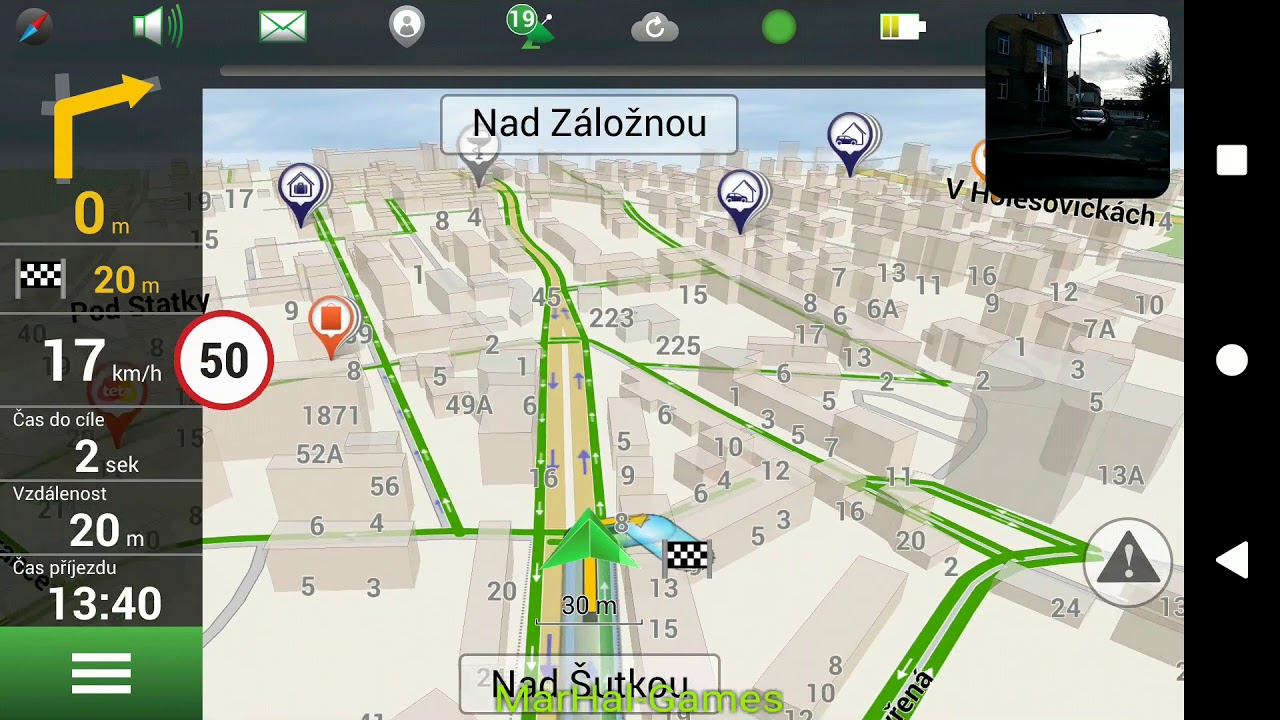
Где можно установить?
На сегодняшний день есть возможность бесплатно скачать и установить «Навител» из любого места.Это может быть Google Play Market, который является официальным сайтом, и любой из многих других профильных сайтов. Кроме того, вы можете скачать «Навител» через торрент для «Андроид». После установки пробный режим для пользователя будет доступен сроком на 30 дней. При этом доступны другие дополнительные услуги, которые предоставляются бесплатно, а также широкие возможности уже лицензионного навигатора Навител.
У многих пользователей возникает проблема с установкой данного навигатора на Android.Если была скачана лицензионная программа, то установить ее можно будет в течение пары минут без каких-либо затруднений. Если было принято решение скачать программу из интернета, то могут возникнуть проблемы в процессе установки.
Теперь можно приступать к настройке приложения.
Установка «Навител» на «Андроид» может быть осуществлена двумя достаточно простыми способами. Подробная инструкция по установке карты будет описана ниже.
Подробная инструкция по установке карты будет описана ниже.
Способ установки навигатора через «Андроид Маркет»
Данный способ даст возможность понять правильную установку карты Навител на ОС Андроид с помощью компьютера. Это довольно трудоемко, но достигнутый результат порадует пользователя.
Этапы установки
Вам необходимо сделать следующее:
- Через компьютер зайти на сайт разработчика программы.
- Выберите на сайте нужную версию браузера именно для ОС Android и скачайте следующий ARC-файл для установки.
- Загрузите этот файл ARC на карту памяти продукта с ОС Android.
- Нажмите на файл. Установка «Навител» на «Андроид» начнется автоматически, без вмешательства пользователя.
Если пользователь зарегистрирован в Android-приложении Google Play, то при использовании первого способа есть возможность скачать и установить приложение.
Таким образом, установка «Навител» на «Андроид» сделает доступными множество бесплатных сервисов.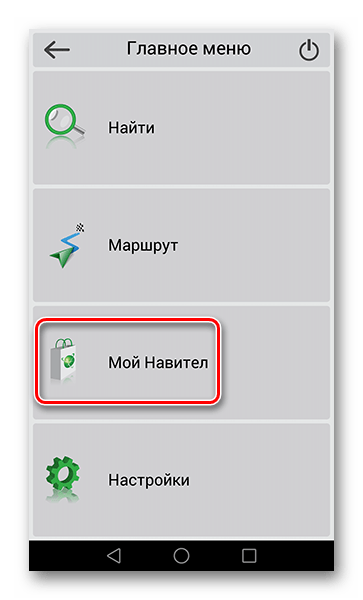 Услуга «Навител.Шапки» позволит быстро добраться до пункта назначения. Возможность поиска, основанная на принципе Т9, упростит поиск адресов. С помощью гибкого алгоритма построения маршрутов пользователю будет предоставлена возможность совершать маршрут с учетом его пожеланий.Самые сложные маршруты программа обработает всего за пару секунд.
Услуга «Навител.Шапки» позволит быстро добраться до пункта назначения. Возможность поиска, основанная на принципе Т9, упростит поиск адресов. С помощью гибкого алгоритма построения маршрутов пользователю будет предоставлена возможность совершать маршрут с учетом его пожеланий.Самые сложные маршруты программа обработает всего за пару секунд.
Идет постоянное обновление базы данных SpeedCam, которая информирует водителя о приближении к небезопасному участку маршрута.С помощью НавителСМС вы можете отправлять свои координаты или запросы на координаты другим пользователям. С помощью интерактивного сервиса «Навител.События» пользователям предоставляется возможность отметить себя и увидеть уровень других пользователей с информацией о различных происшествиях. С помощью сервиса «Динамические POI» будут показаны ближайшие заправки и цены на топливо, расписание киносеансов, информация о кафе, ресторанах с телефонами. С помощью API-карт можно оставлять свои отметки на картах.
Установив лицензионный ключ для «Навител»Андроид» и с помощью режима поиска возможен поиск объектов в заданном радиусе или ближайших объектов к определенному месту. Это может быть населенный пункт, просто адрес, перекрестка или точки POI.Пользователь вправе настроить отображение более ста различных показателей, использование голосовой помощи по маршруту.Также есть импорт и экспорт маршрутов, прогнозирование времени прибытия, голосовые подсказки, данные о погоде из «Гисметео» и другие.
Это может быть населенный пункт, просто адрес, перекрестка или точки POI.Пользователь вправе настроить отображение более ста различных показателей, использование голосовой помощи по маршруту.Также есть импорт и экспорт маршрутов, прогнозирование времени прибытия, голосовые подсказки, данные о погоде из «Гисметео» и другие.
Интерфейс полностью представлен на русском языке, и в то же время удобен и прост. Карты «Навител» — четко и понятно. Для отображения важных объектов используется формат псевдо-3D, что даст возможность узнать их при прохождении мимо. Эта программа также работает в фоновом режиме. Кнопки управления достаточно большие, что позволяет работать без стилуса. Именно поэтому «Навител» для «Андроид», ключ для которого также имеется на сайте производителя, имеет только положительные отзывы.
Основные возможности
- Удобные онлайн сервисы («Навител. SMS», «Погода», «События», «Пробки»).
- Динамические POI.
- 3D-развязка.
- Спидкамера.

- Возможность легкого поиска перекрестков.
- Возможность поиска POI на всем пути.
- Возможность поворота карты.
- Возможность автоматического обновления программных карт.
- Простой процесс переноса приложения на SD.
Рекомендации по установке для первой версии
- Первая установка ком.навител.apk.
- Затем необходимо скачать необходимые карты в пробном режиме на 30 дней.
- Далее — установка патча navitel-full.apk.
- Перезагрузите устройство.
Как показывает практика, после пробного 30-дневного использования «Навител» для «Андроид» ключ для дальнейшей работы приложения покупается большинством пользователей.
р>7 шагов настройки нового NAVITEL T500 3G, как
У вас новый смартфон с Android или планшет, и вы не знаете, как его правильно настроить? Не паникуйте, мы представляем 7 шагов, которые помогут вам в этом. Чтобы свободно и безопасно использовать систему Android, вам следует изменить несколько настроек и установить несколько приложений. Эти 7 шагов описывают наиболее важные элементы настройки нового устройства с Android. Давайте проведем вас через все из них, и через несколько минут у вас будет готовый и безопасный телефон или планшет.
Чтобы свободно и безопасно использовать систему Android, вам следует изменить несколько настроек и установить несколько приложений. Эти 7 шагов описывают наиболее важные элементы настройки нового устройства с Android. Давайте проведем вас через все из них, и через несколько минут у вас будет готовый и безопасный телефон или планшет.
1. Войдите в свою учетную запись Google
При первом запуске нашего нового телефона Android вам будет предложено ввести определенные данные. Один из них — вход в вашу учетную запись Google.Вы можете пропустить этот шаг, но мы не рекомендуем этого делать.
При входе в учетную запись Google ваши данные будут автоматически перенесены со старых устройств Android. Конечно, если ваши данные синхронизировались с облаком Google. Благодаря учетной записи Google вы также получите доступ к приложениям, играм и мультимедиа из Google Play.
2. Настройте блокировку экрана
Вы уже вошли в свою учетную запись Google и находитесь на главном экране. Теперь самое время установить блокировку экрана для вашего Android.Почему? Потому что в случае его утери или кражи все ваши данные могут попасть в нежелательные руки.
Теперь самое время установить блокировку экрана для вашего Android.Почему? Потому что в случае его утери или кражи все ваши данные могут попасть в нежелательные руки.
Некоторые предпочитают пользоваться Android без паролей и прочих средств блокировки, говорят, что так намного удобнее. Безусловно, стоит помнить, что Android предлагает другие формы мобильной безопасности, помимо использования кодов безопасности, — например, рисование шаблонов или распознавание лиц.
3. Активировать отслеживание телефона
Еще одна вещь, которую вы должны активировать, — это диспетчер устройств Android.Это официальный инструмент Google, который позволяет найти телефон в случае его кражи или просто потери. Кроме того, стоит попробовать его, как только вы получите новое устройство. На компьютере вы можете найти примерное положение вашего телефона.
В случае кражи или потери вашего телефона или планшета вы можете начать издавать сигнал тревоги или удаленно удалить все данные. Если вы хотите иметь больше контроля, попробуйте альтернативы, такие как Prey или Cerberus (обзор приложений Anti-Theft публикуется прямо здесь Top Apps)
Если вы хотите иметь больше контроля, попробуйте альтернативы, такие как Prey или Cerberus (обзор приложений Anti-Theft публикуется прямо здесь Top Apps)
4.Установите приложения Google
Мы дошли до того, что использование смартфона с Android с Google Apps просто неудобно. К счастью, эти приложения предлагают высокое качество и добавляют множество важных функций, которые вы можете использовать на своем устройстве. Если они не устанавливаются сразу, следует скачать их из Google Play:
- Chrome (браузер)
- Карты (карты и GPS)
- Диск (документы)
- Hangouts (чат и сообщения)
Это важные приложения, которые должны быть у каждого.Если вы используете Gmail и Календарь Google, вам также следует установить их. Вы также можете загружать приложения для социальных сетей, таких как Google+. Неплохо проверить, доступно ли на вашем телефоне приложение YouTube (если нет, скачайте его немедленно!). Вскоре семья Google станет больше.
Вскоре семья Google станет больше.
5. Установите альтернативную клавиатуру
Возможно, до сих пор вы использовали физическую клавиатуру классических клавиш или стандартную виртуальную клавиатуру. Однако есть и более простые способы записи.
Откровенно говоря, идеальной клавиатуры не существует, но Google Play предлагает множество интересных альтернатив, которые могут вам понравиться. Вот самые интересные:
- Perfect Keyboard (множество вариантов персонализации)
- Клавиатура Go (идеально подходит для планшетов)
- Swype (классические жесты)
- SwiftKey (хорошо предсказывает, что вы хотите написать)
6. Управляйте своим устройством
Ваш новый Android-телефон практически настроен.Тем не менее, также настоятельно рекомендуется установить инструменты, которые позволят вам контролировать и контролировать потребление батареи, ЦП или объем памяти и передачу данных. Вот некоторые из лучших предложений:
Вот некоторые из лучших предложений:
- Onavo позволяет контролировать передачу интернет-данных.
- 3G Watchdog Еще более подробный, чем Onavo, также доступен в виде виджета
- AutoKiller автоматически закрывает неактивные приложения для экономии ресурсов процессора и аккумулятора
- JuiceDefender помогает экономить энергию
7.Установить альтернативные магазины
Google Play — это хорошо, но есть приложения, которые вы там не найдете. Иногда вы можете найти невероятную рекламу в каком-то альтернативном магазине. Итак, давайте установим такие программы, как:
- Софтоник Моба ,
- Магазин приложений Amazon ,
- F-дроид
В то же время следите за черным рынком и всеми файлами в свободном доступе в Интернете. Они часто содержат пиратские приложения, которые могут поставить под угрозу безопасность системы.Если вы не хотите никаких вирусов или других неприятных проблем, вы должны быть очень осторожны при установке APK-файла.




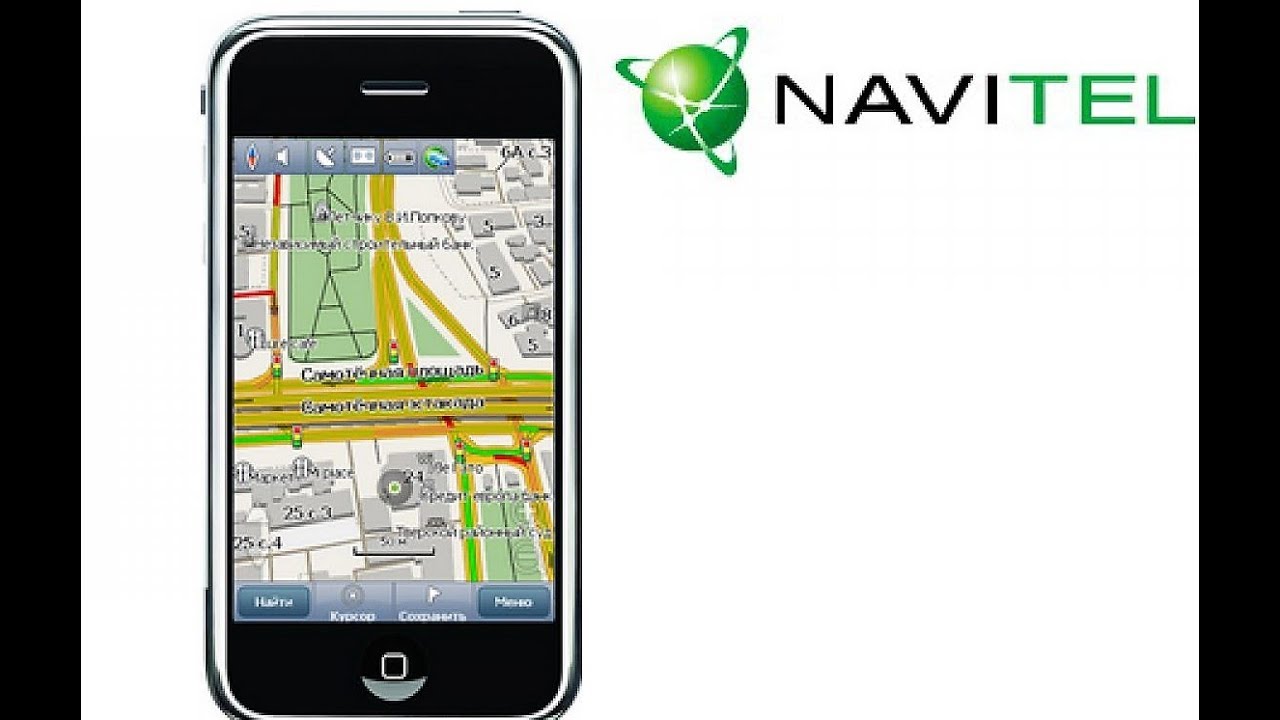
 apk.
apk.

 ru, после чего будет предложено или начать пробный период использования. Нужные карты можно будет в любой момент найти на этом же сайте.
ru, после чего будет предложено или начать пробный период использования. Нужные карты можно будет в любой момент найти на этом же сайте. Если указанные папки отсутствуют — создайте в корневом каталоге вашего устройства папку NavitelContent , а внутри нее папку Maps . Обратите внимание на соответствие версии карты и версии установленной программы.
Если указанные папки отсутствуют — создайте в корневом каталоге вашего устройства папку NavitelContent , а внутри нее папку Maps . Обратите внимание на соответствие версии карты и версии установленной программы.

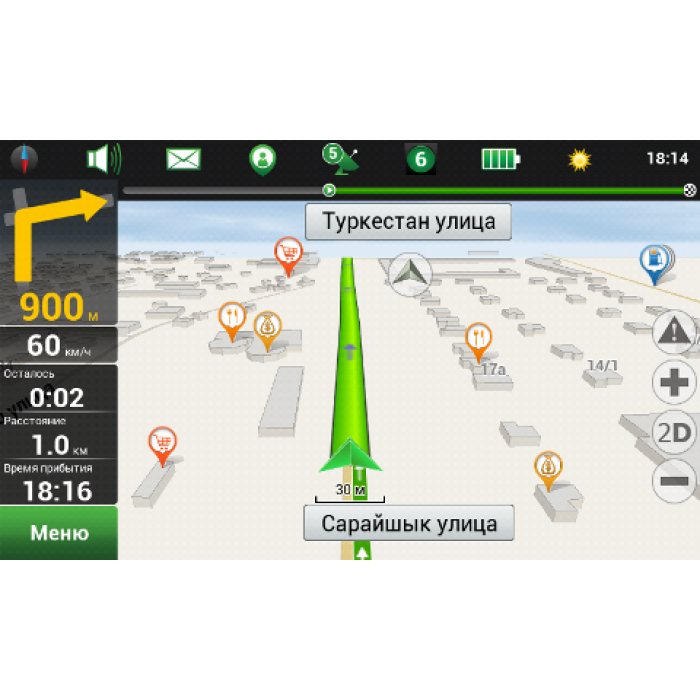




 Таким образом, вы можете удалять и переустанавливать сколько угодно раз без необходимости загрузки.
Таким образом, вы можете удалять и переустанавливать сколько угодно раз без необходимости загрузки. После завершения загрузки вы можете найти APK в разделе «Загрузки» в вашем браузере.
После завершения загрузки вы можете найти APK в разделе «Загрузки» в вашем браузере. Ниже мы дали пошаговые инструкции по установке и использованию приложений Android на ПК.
Ниже мы дали пошаговые инструкции по установке и использованию приложений Android на ПК.